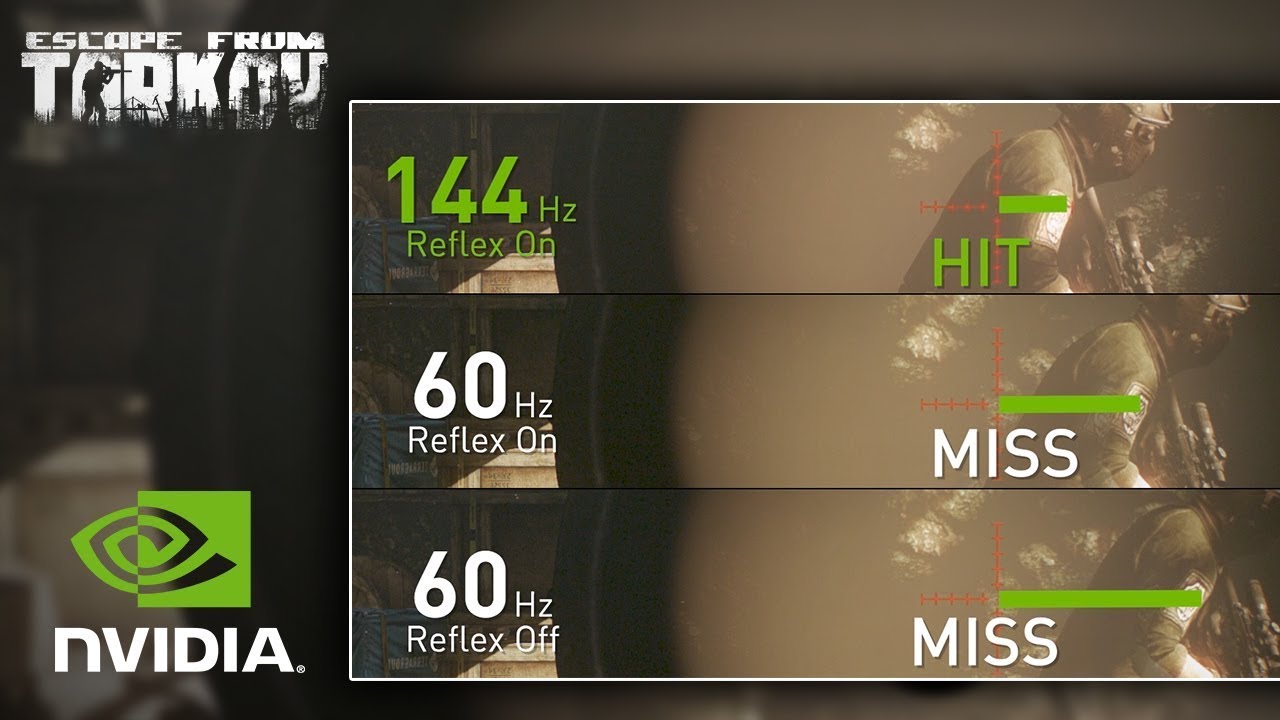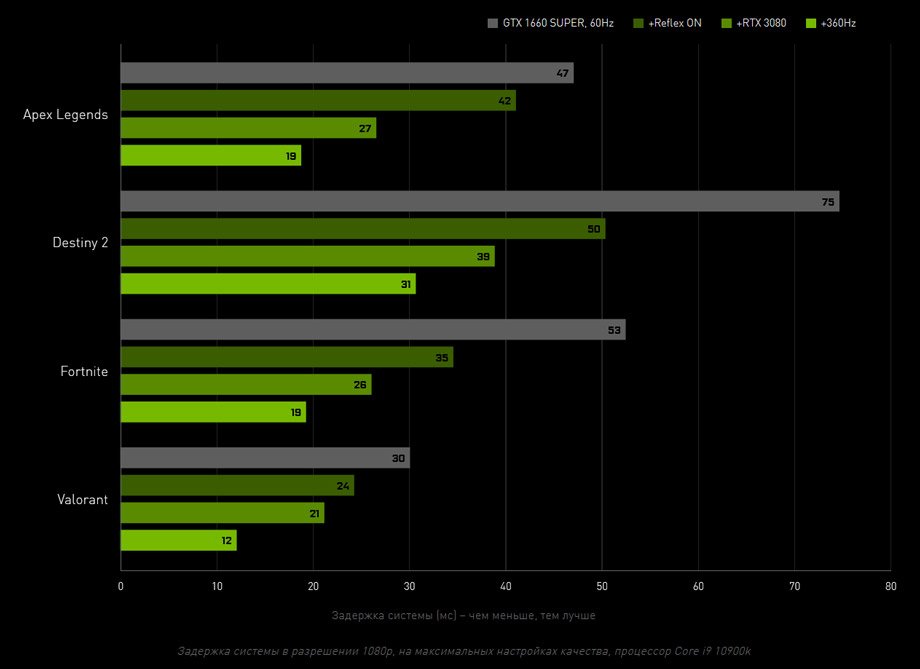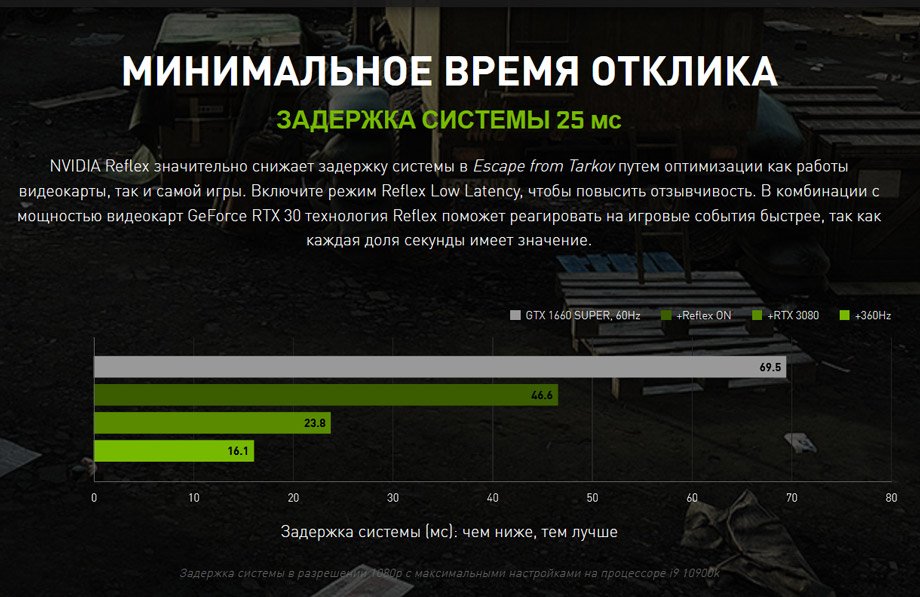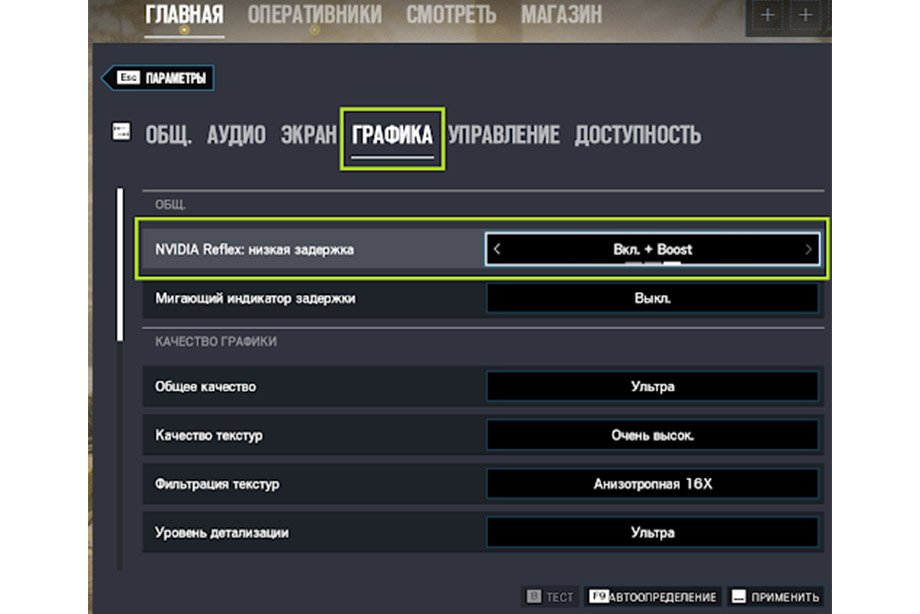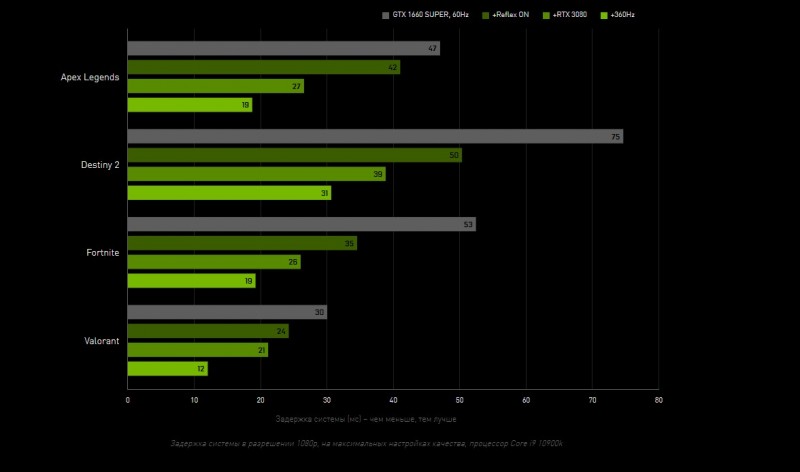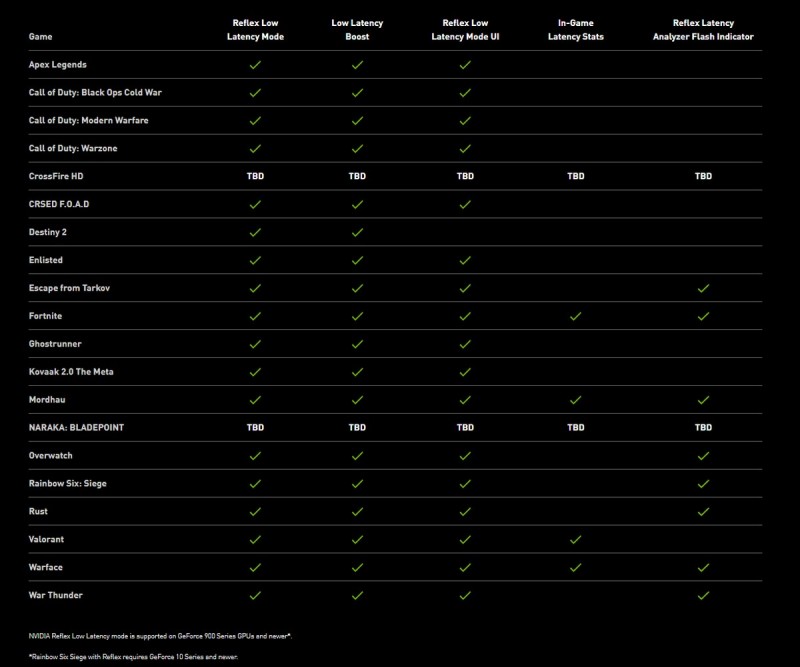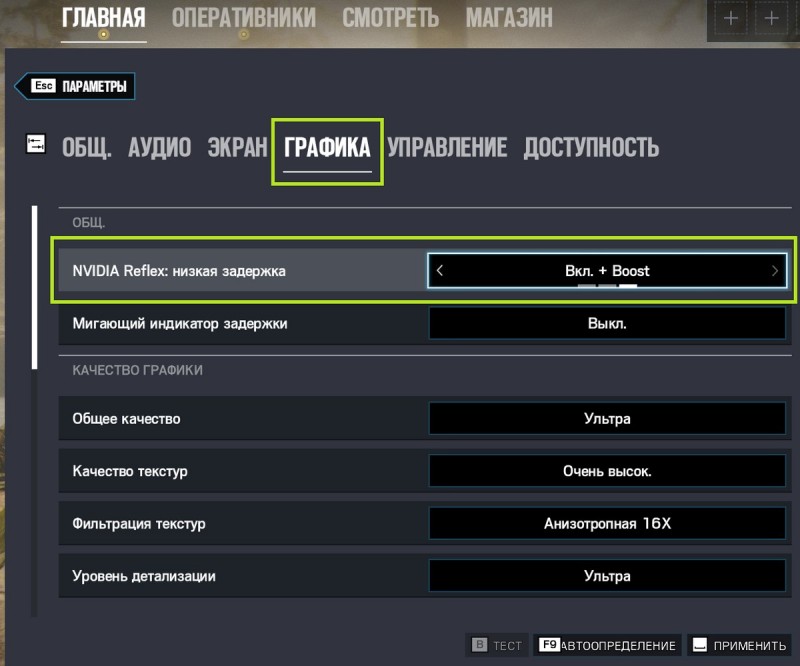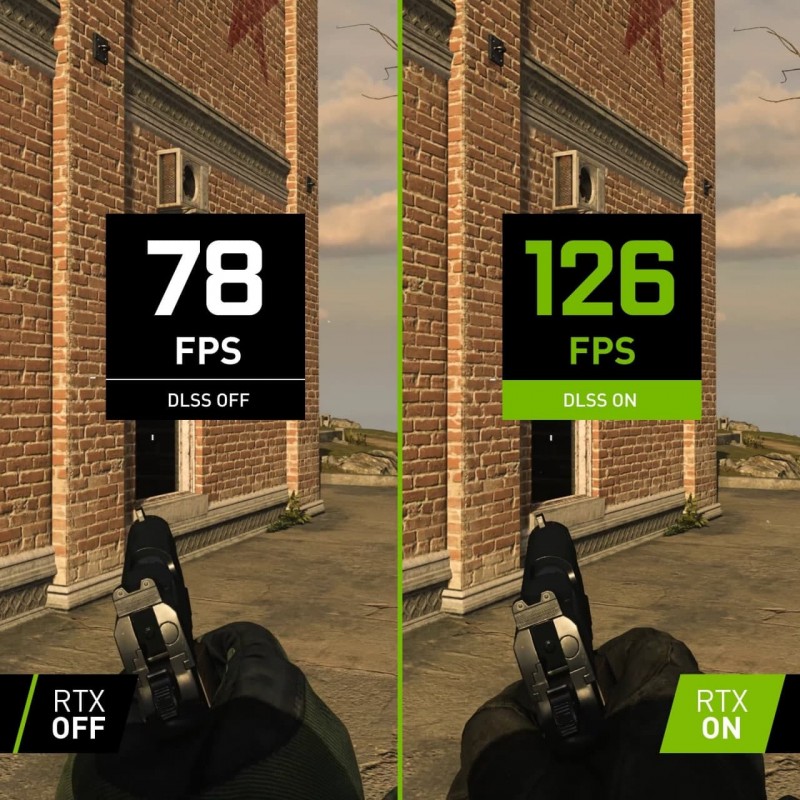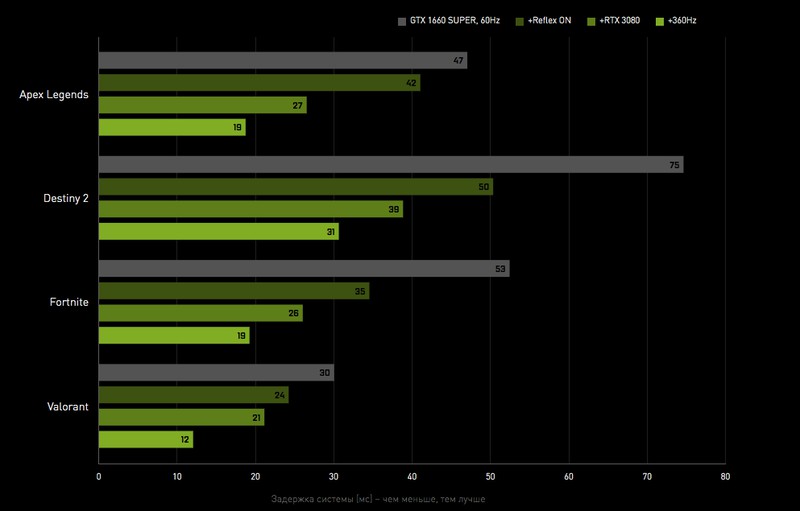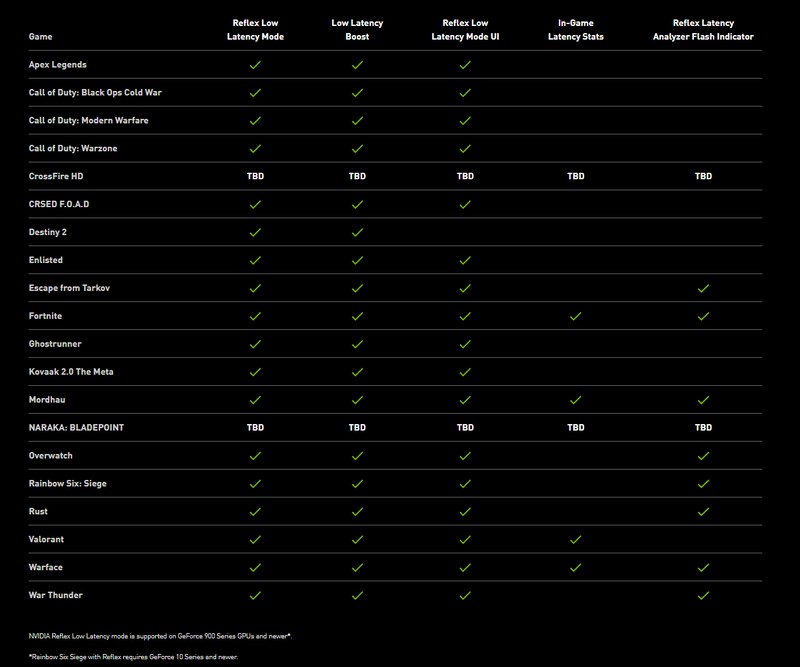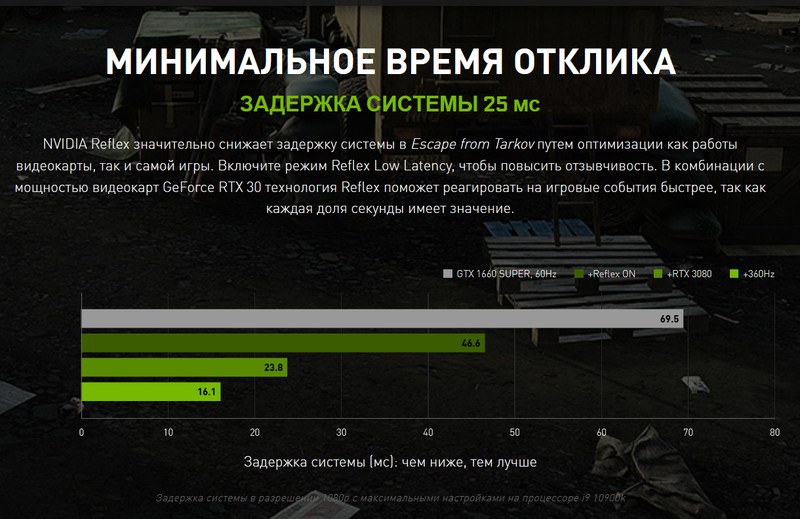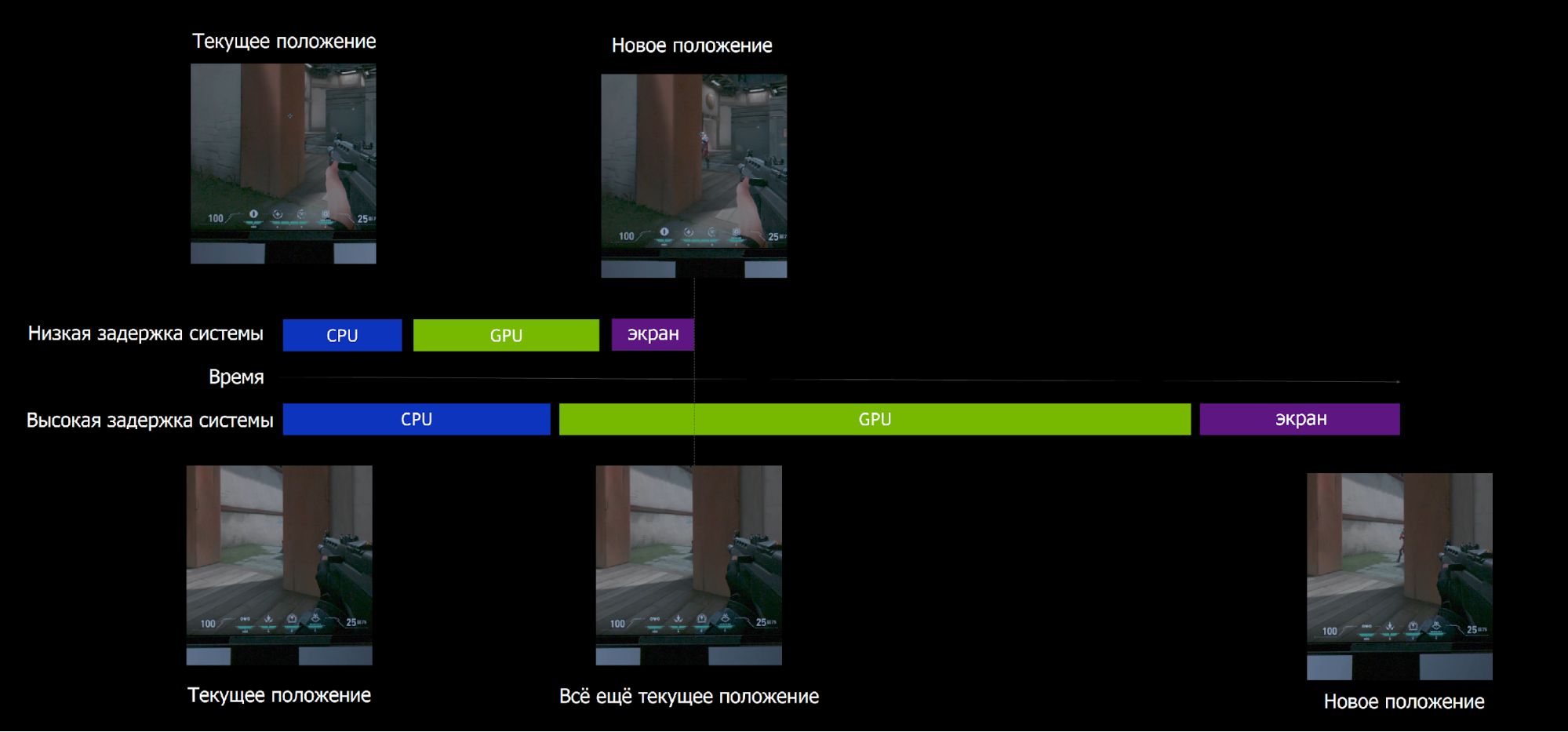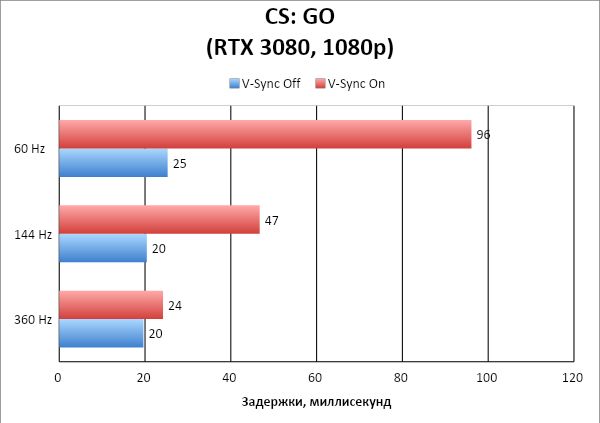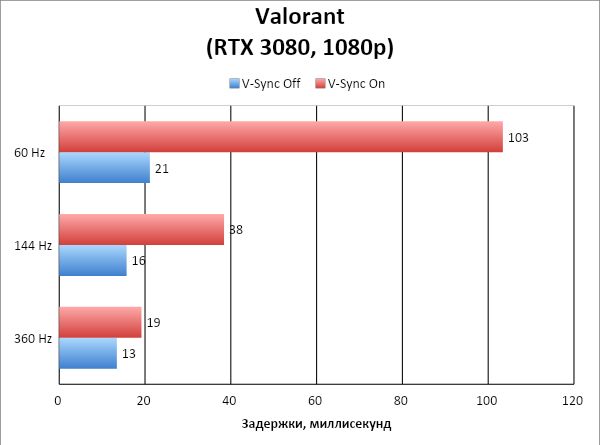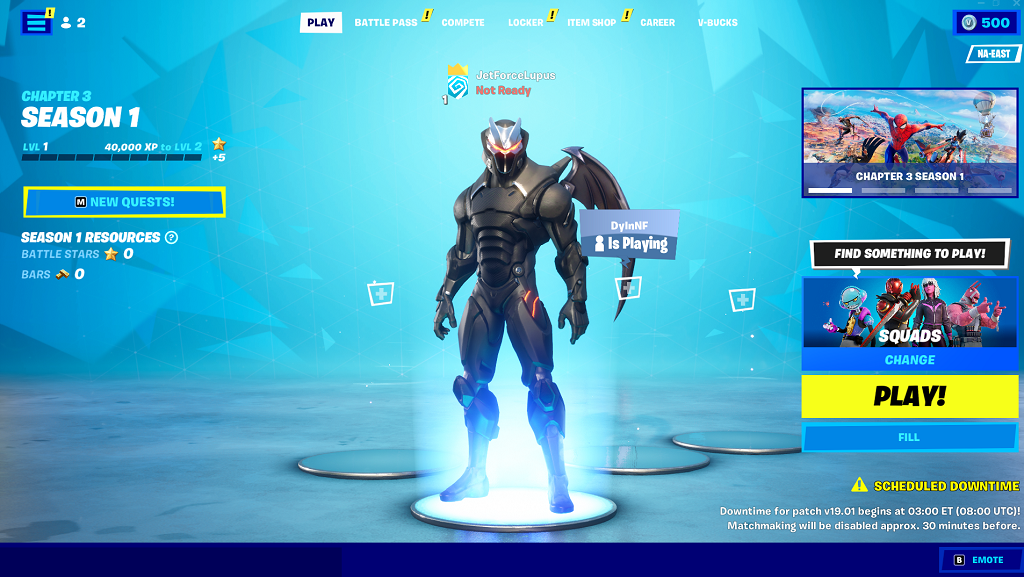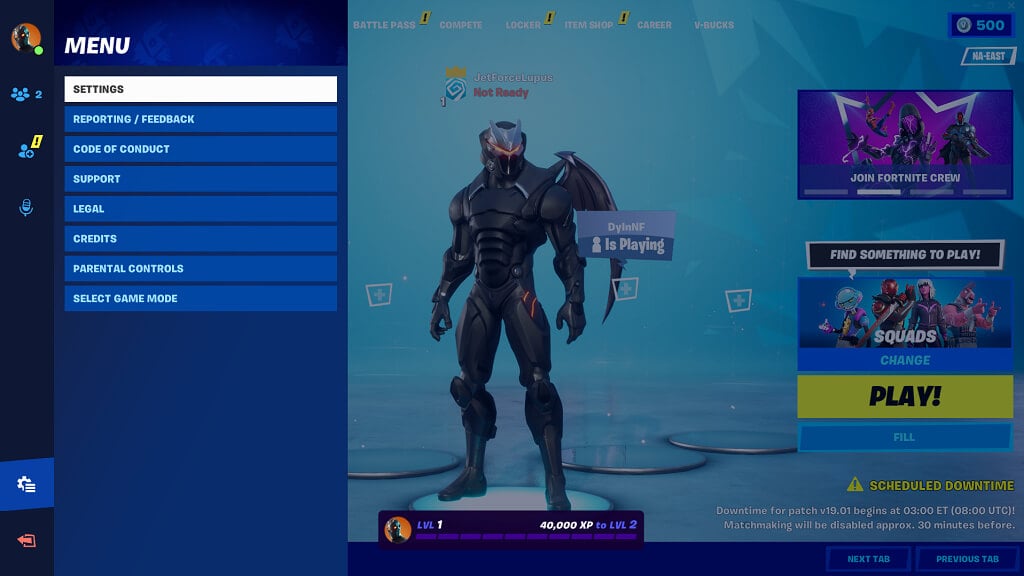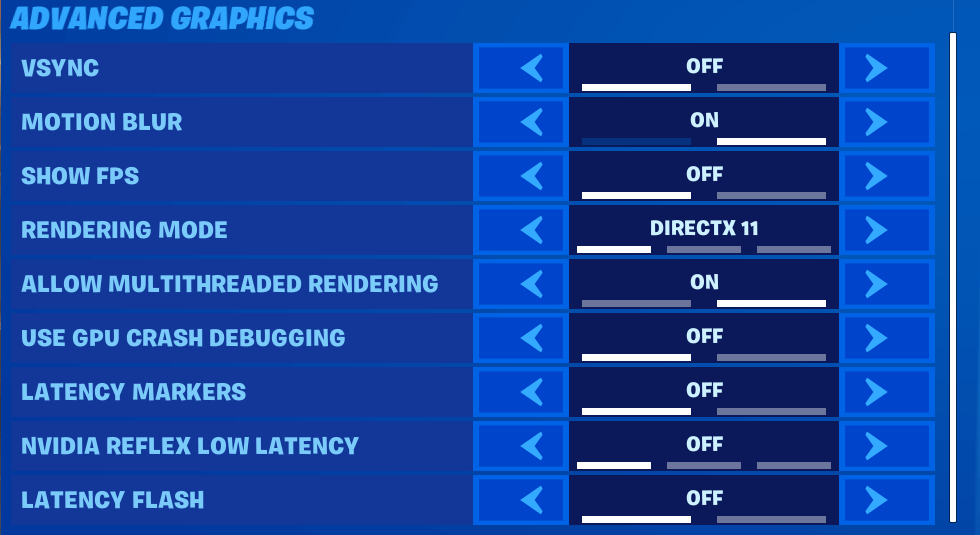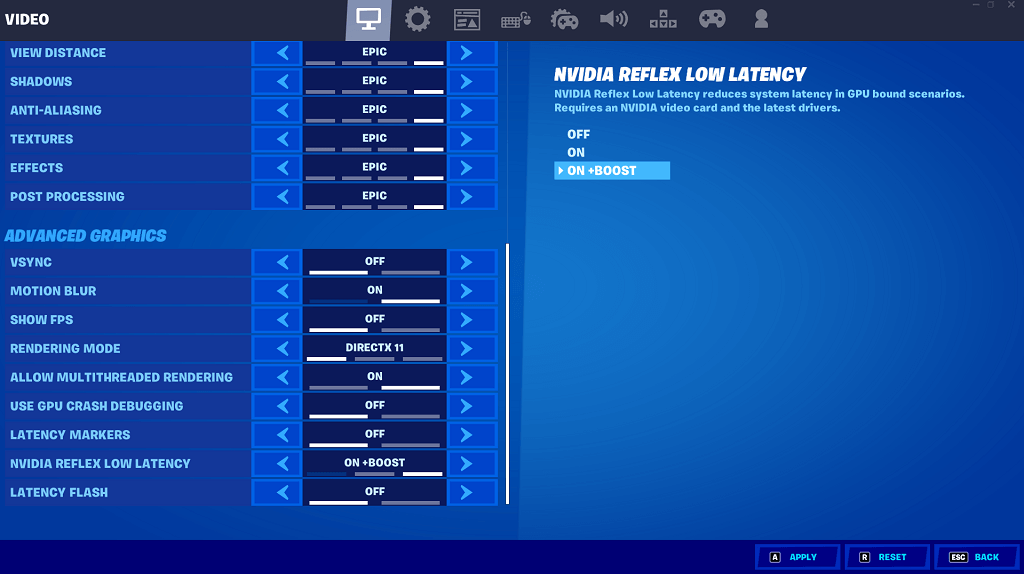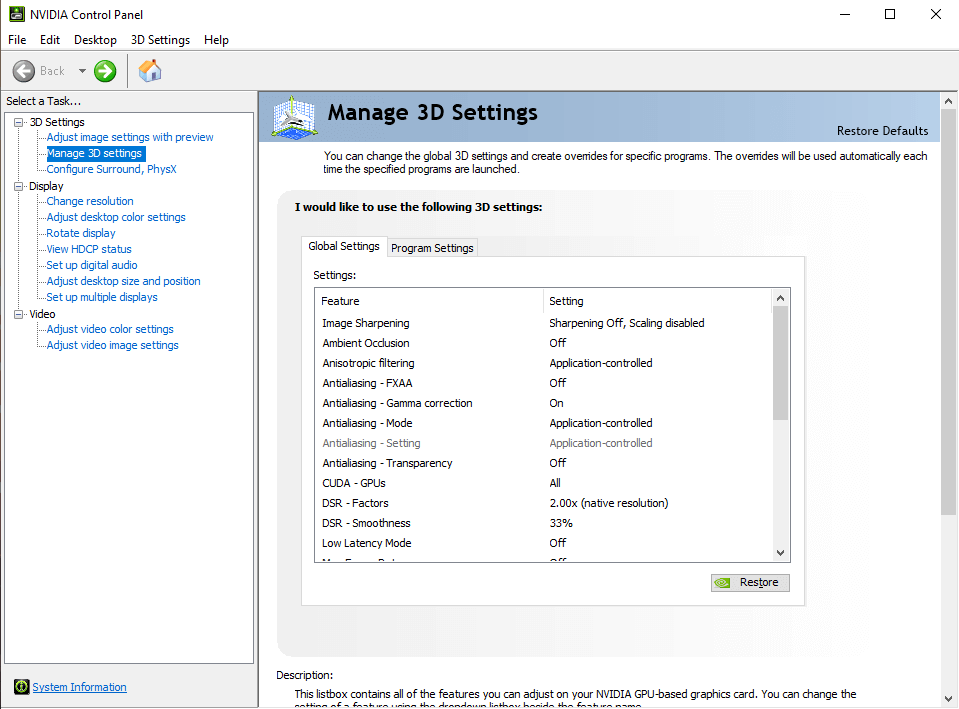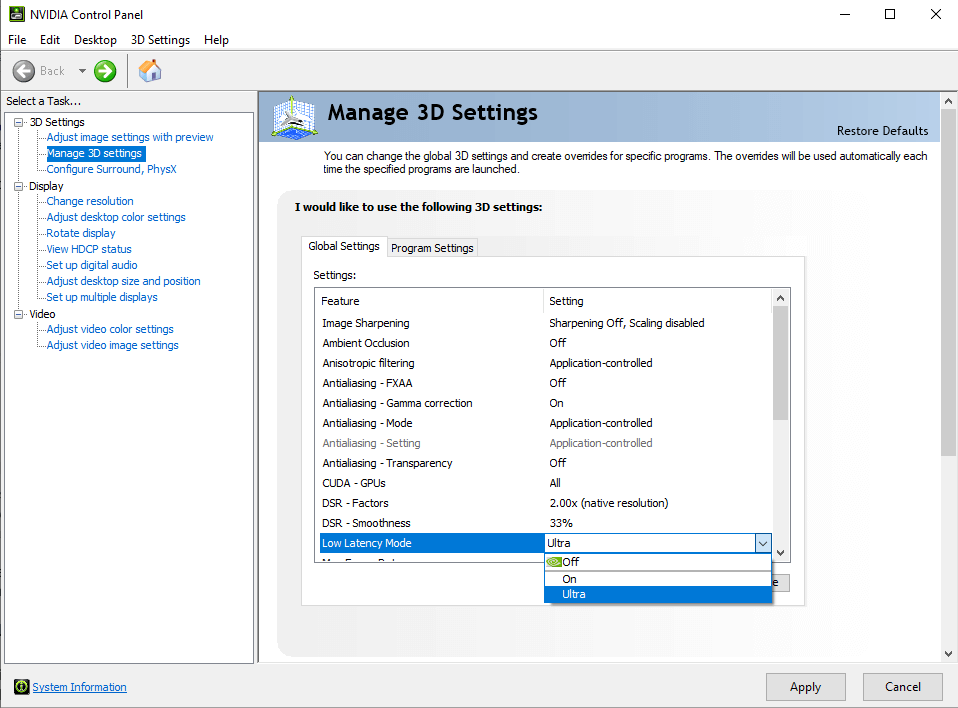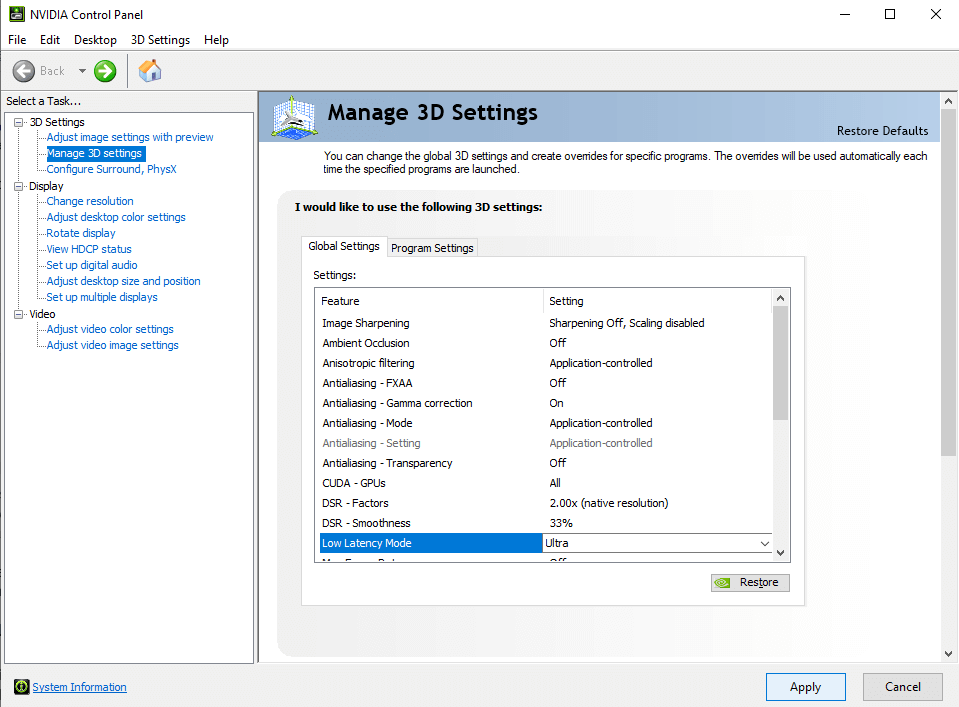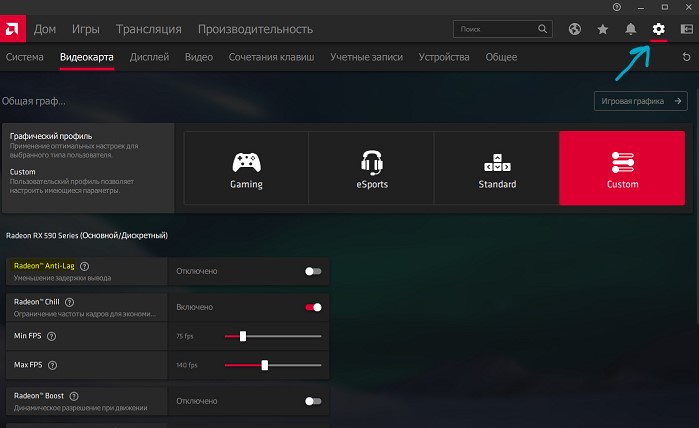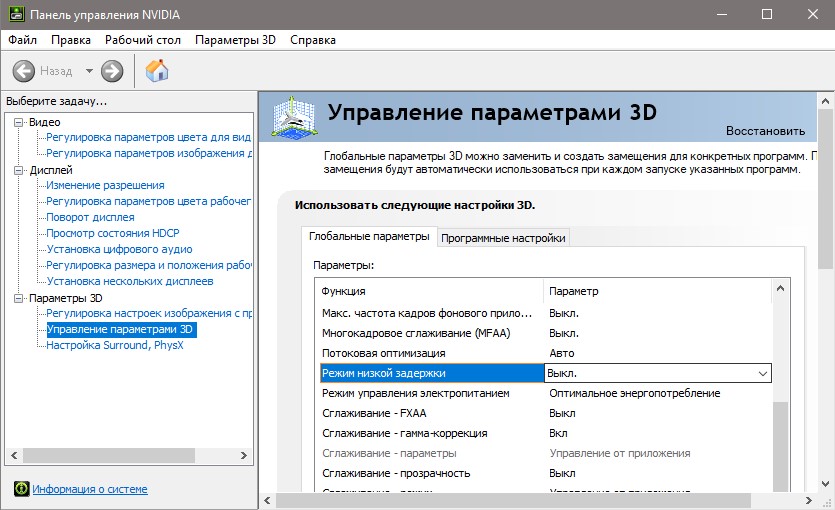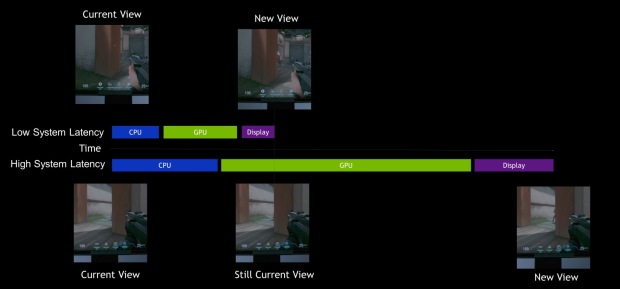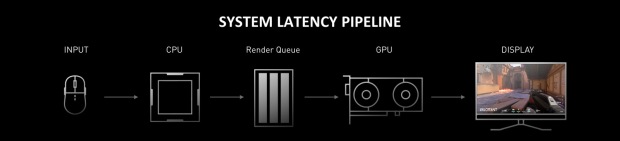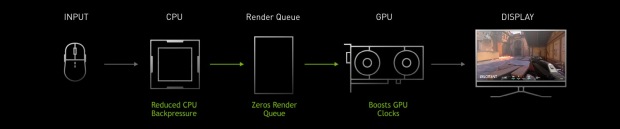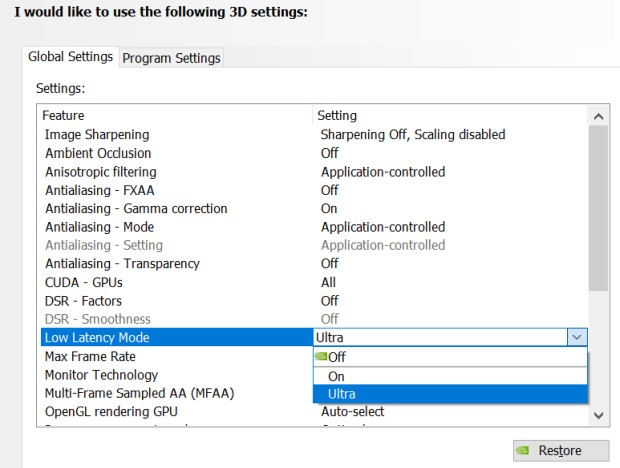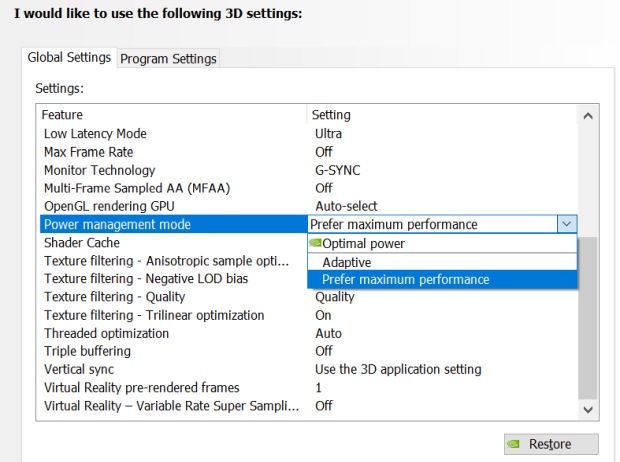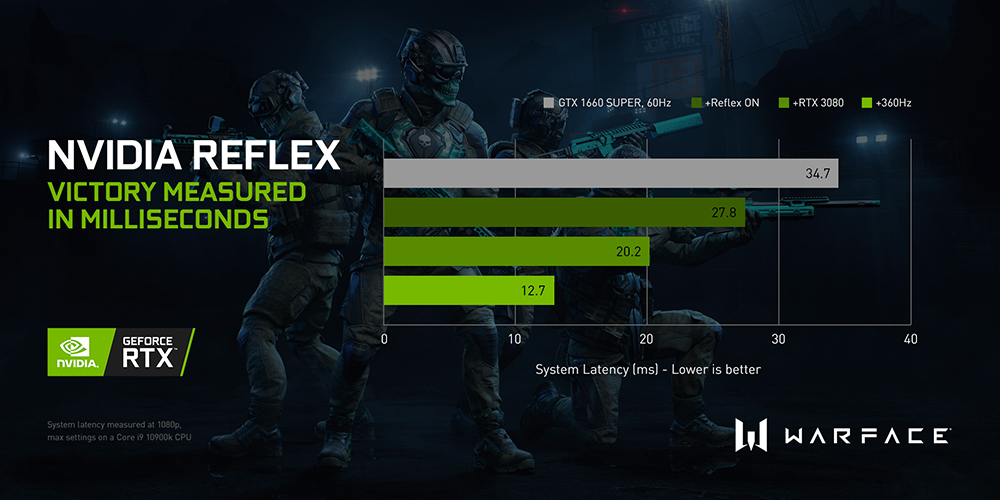Nvidia reflex как включить
Nvidia reflex как включить
Киберспортивные рефлексы: как улучшить отзывчивость игр с помощью технологии NVIDIA Reflex
Современные технологии улучшения производительности от NVIDIA позволяют нивелировать несовершенство оборудования и значительно повысить показатели отзывчивости при игре в чувствительные к фреймрейту проекты.
Для успеха в современных соревновательных и киберспортивных играх требуется не только ловкость и внимательность самих геймеров, но и высококачественное оборудование, ценник которого может достигать сотен тысяч рублей. Но что делать обычным игрокам, не имеющим возможность ежегодно обновлять линейку видеокарт и процессоров? В некоторых случаях достаточно лишь зайти в настройки любимой игры и активировать технологию NVIDIA Reflex.
О технологии NVIDIA Reflex
Каждый геймер знает, что главным врагом в соревновательных играх выступают не прочие игроки, а нехватка кадров и задержка управления, в результате чего обладатель более производительного «железа» получает очевидное преимущество. Если кратко, то проблема возникает при взаимодействии видеокарты и процессора, когда кадры выстраиваются в очередь на обработку, теряя драгоценные миллисекунды.
В свою очередь NVIDIA Reflex берет на себя роль «посредника» и отдает команду процессору для обработки кадра в самый подходящий момент, убирая очередь напрочь. Данным ходом мы сразу сокращаем задержки и добавляем необходимые для комфортной игры кадры. Единственный нюанс заключается в необходимости поддержки технологии непосредственно в самой игре. Впрочем, таких игр становится все больше и больше.
Что требуется для игры с NVIDIA Reflex?
К середине жаркого лета 2021 года технологию NVIDIA Reflex уже освоили более 20 популярных соревновательных игр, в том числе хитовые Apex Legends, Call of Duty Warzone, Escape from Tarkov, Fortnite, Rainbow Six Siege, Warface, War Thunder и даже грядущие блокбастеры, например, Battlefield 2042. Самое главное – во все эти игры можно играть на видеокартах NVIDIA начиная с GeForce GTX 9хх серии, без необходимости покупать какие-либо дополнительные гаджеты.
Наилучшие показатели производительности можно получить при использовании быстрейших видеокарт GeForce RTX 30-ой серии, доступных для персональных компьютеров и компактных ноутбуков. Для включения функции просто зайдите в настройки игры, найдите параметр «NVIDIA Reflex Low Latency Mode» и переведите его в положение ВКЛ. Параметр «ВКЛ + Boost» запрещает процессору сбрасывать частоты, но повышает энергопотребление.
В связке с технологией NVIDIA DLSS отзывчивость в игре может стать еще лучше, ведь в ее основе лежит хорошо обученная нейросеть. Она не выдумывает новые пиксели (в отличие от апскейлинга, то есть растягивания), а ищет недостающие пиксели в предыдущих кадрах и вставляет их в нужные места в новом кадре. Таким образом производительность увеличивается до 2-х раз, а качество картинки не отличить от рендеринга в нативном разрешении.
Данная технология становится обязательной для крупных новинок, среди которых уже более 60 хитов – Red Dead Redemption 2, Rainbow Six Siege, Rust и многие другие.
Битва за кадры
Как работает технология NVIDIA Reflex
Помимо трассировки лучей и сглаживания DLSS 2.0 на базе ИИ, современные видеоигры (в частности, Fortnite) поддерживают еще и технологию NVIDIA Reflex, которая призвана снизить системную задержку, возникающую между нажатием на кнопку и отображением действия на экране (например: нажал клавишу мыши — произошел выстрел).
Измерить «задержку ввода» непросто, поэтому в рамках NVIDIA Reflex используется комплекс программно-аппаратных средств. Сначала поговорим про новые 360-герцовые мониторы для киберспорта с модулем G-Sync, на котором работает Reflex Latency Analyzer. Помимо очевидных преимуществ высокой частоты обновления в соревновательных играх, «анализатор задержек», интегрированный в дисплей, позволяет измерять задержку поддерживаемых мышек, которые подключаются к монитору, задержку ПК и задержку отображения кадра на дисплее.
Вся эта статистика выводится через интерфейс GeForce Experience. При помощи анализа задержек на разных этапах киберспортсмены и профессиональные игроки могут улучшить свои тактики, оптимизировать игровые настройки, либо собрать ПК с наименьшими задержками.
Какие видеокарты поддерживают NVIDIA Reflex и как ее включить
Теперь про программную составляющую NVIDIA Reflex, которая уменьшает системную задержку и, как следствие, делает управление более отзывчивым. Сначала отмечу, что сама технология NVIDIA Reflex поддерживается всеми картами, начиная с поколения Maxwell (карты 900-й серии), и не требует наличия G-Sync-монитора или какого-либо другого оборудования, кроме видеокарты NVIDIA. Чтобы получить отзывчивое управление в игре с поддержкой Reflex, достаточно залезть в графические настройки игры и включить соответствующую опцию.
Как работает технология NVIDIA Reflex: разбираем на практике
Когда производительность упирается в центральный процессор, CPU готовит команды для видеокарты с запасом на 1-3 кадра (обрабатывает игровые данные, рассчитывает баллистику, готовит списки команд для графического адаптера). Для этого приходится захватывать управление на несколько кадров подряд, обрабатывать физику и игровую логику на процессоре на несколько кадров вперед и ждать пока видеокарта выведет все эти кадры на дисплей. Как следствие — задержки увеличиваются в несколько раз и отзывчивость управления падает. Инструменты NVIDIA Reflex позволяют разработчикам избавиться от этой очереди из нескольких кадров.
Используя инструменты Reflex, игровой движок начинает готовить команды на процессоре за несколько миллисекунд до того, как видеокарта закончит рендеринг текущего кадра. Подобное умное планирование устраняет очередь из нескольких кадров на рендеринг — управление захватывается для одного кадра, процессор считает игровую логику и физику для одного кадра, составляет список команд на отрисовку для GPU и сразу передает эти команды видеокарте без какой-либо очереди. Таким образом системная задержка сокращается в несколько раз.
Какие игры поддерживают NVIDIA Reflex
На текущий момент NVIDIA Reflex поддерживается в Fortnite, Valorant, Call of Duty: Warzone, Call of Duty: MW 2019, Call of Duty: Cold War, Destiny 2 и Apex Legends. В ближайшее время поддержка технологии появится в сетевых шутерах Overwatch и Rainbow Six: Siege. А Warzone, к слову, в скором времени получит еще и поддержку DLSS 2.0, что должно привести к получению еще большего фреймрейта для плавного гейминга.
Делитесь мнениями в комментариях на тему того, что думаете о технологии Reflex от NVIDIA. Пообсуждаем: стоит сия технология свеч? Или все это лишь очередная маркетинговая уловка, чтобы улучшить продажи 144/240/360-герцовых мониторов. Как думаете?
Что это Nvidia Reflex и как включить?
Современные видеокарты оснащаются передовыми технологиями, о которых многие ещё ничего не знают. Мы расскажем вам о Nvidia Reflex – что это за новшество и как включить. Она пригодится всем геймерам, которые хотят повысить свой скил в соревновательных играх.
Что такое Nvidia Reflex?
Современные игры, которые относятся к киберспортивной дисциплине, требуют от игрока максимальной концентрации, тренировки реакции и других умений. На первый взгляд кажется, что весь успех в игре зависит от скила геймера. Но это не совсем так. Настройки ПК и монитора являются хоть и не основной, но важной составляющей. Чем быстрее монитор способен отобразить врага на карте, тем быстрее игрок отреагирует и предпримет соответствующие действия.
Nvidia Reflex является технологией, которая максимально снижает задержку отображения в разных играх. Это происходит путём улучшения работы самой видеокарты, а также игры. Соответственно Reflex не активируется автоматически. А требует явного включения через параметры драйвера адаптера. Данная технология обещает игрокам при включении максимальную оптимизацию игры. За счёт этого повысятся отзывчивость игры и меткость стрельбы. Компания уже проводила теста на таких популярных шутерах: Apex Legends, Valorant, Fortnite и других.
Каждая миллисекунда имеет значение. За счёт Nvidia Reflex в некоторых играх отзывчивость удалось повысить почти в два раза. А это несколько десятков сэкономленных миллисекунд. Этого вполне хватит, чтобы в игре реагировать на внезапное появление противника. Технология будет максимально эффективно работать на картах серии Nvidia RTX 30. Это на сегодняшний день новейшая линейка продуктов компании.
Как включить Nvidia Reflex для игр
Несмотря на вышесказанное, технология может работать на видеокартах Nvidia более ранних моделях. Игрокам может пригодиться функция, чтобы игра стала более отзывчива. Особенно полезна для тех, кто хочет показать себя в соревнованиях. Сперва нужно запустить панель управления видеокартой.
Если игры нет в списке параметров, её можно найти через проводник ПК. После указания иконки для запуска в папке, игра появится в списке и для неё можно будет установить соответствующие параметры. Эту настройку – Nvidia Reflex – можно найти и включить также в параметрах самой игры.
Она находится в разделе «Настройки графики». Этот пункт нужно лишь активировать. Игры смогут отобразить Nvidia Reflex в настройках для карт серии RTX 30. Если ваше устройство ранней версии, технология в настройках может отсутствовать.
Подробнее о работе технологии Nvidia Reflex
Можно лишь представить, сколько геймеров в мире «горят» из-за частых промахов по противнику. И вроде по игровым правилам делается всё правильно: чётко прицеливаемся, вовремя нажимаем на левую клавишу мыши для выстрела. Но результата нет. И здесь звучит громко вопрос: «Как. как я мог промахнуться?». Если рассмотреть его детально с технической точки зрения, то это легко понять, как на самом деле происходит промах. Давайте представим игрока, у которого не самый мощный комп, но он любит игру и запускает её каждый день в надежде на результативную победу.
Игрок располагается на кемперской позиции, наводит прицел на место, откуда должен появится противник и ждёт. Проходит некоторое время, и он появляется. Снайпер точно наводит прицел в голову врагу и делает выстрел.
И здесь нужно учесть один момент: между точным выстрелом и его «регистрацией» проходит некоторое время. Сигнал поступает от мыши к процессору ПК, где становится в очередь на чтение событий. Когда процессор обработает «выстрел», он отправит его на видеокарту, чтобы она обработала картинку и выдал нужный результат на экран.
Чем слабее процессор и видеокарта, тем медленнее выстрел игрока будет обрабатываться. Разница в общем понимании не высока, но для геймера эти доли секунд могут стать роковыми. Nvidia Reflex оптимизирует все уровни, которые проходит сигнал от мыши до экрана монитора. Например, изменяет приоритет задач процессора, избавляет видеокарту от рендеринга ненужных текстур и т.д. Для всех геймеров с видеокартами последних моделей рекомендуется активировать технологию для комфортной игры.
Видеоинструкция
Это видео поможет понять, как включить в играх Nvidia Reflex и что это такое.
Как перестать сливать катки и начать тащить. Технология Reflex от NVIDIA призвана помочь
Любой геймер знает — чем больше FPS, тем лучше. Со стабильным и высоким фреймрейтом любая игра становится плавной, а управление — отзывчивым. Вы быстрее замечаете противников и успеваете сделать решающий выстрел. Особенно это важно в соревновательных играх, где доли секунды могут повлиять на исход матча.
Именно поэтому профессиональные киберспортсмены покупают дорогое оборудование, способное обеспечить максимальную производительность и дать преимущество в бою. К сожалению, топовое железо позволить себе может далеко не каждый, но есть и другие способы получить преимущество. Например, технология NVIDIA Reflex.
Что такое NVIDIA Reflex
Прежде чем говорить о Reflex, нужно пояснить, что такое задержки системы. В отличие от пинга, который говорит о качестве сетевого соединения, задержки системы — это время, которое проходит от действия игрока (например, нажатия клавиши) до появления результата на экране.
На общую задержку системы влияет множество факторов: отзывчивость клавиатуры и мыши, частота обновления монитора, а также особенности работы центрального процессора и видеокарты. Чтобы видеокарта не простаивала в ожидании процессора, просчет физики, баллистики и игровой логики происходит на несколько кадров вперед. В этом случае образуется очередь из 3-4 кадров, и ваши действия тоже обрабатываются с задержкой. Такая ситуация типична при игре на высоких настройках графики.
NVIDIA Reflex позволяет процессору начать подготовку за несколько миллисекунд до того, как видеокарта закончит отрисовку текущего кадра. В результате удается избежать очереди. Но не путайте NVIDIA Reflex с режимом низкой задержки, который можно включить в панели управления NVIDIA (для DirectX 11). Reflex работает на уровне игрового движка. Если обе технологии включены, у Reflex будет приоритет в совместимых приложениях.
Что нужно для NVIDIA Reflex
В сети встречается мнение, что для NVIDIA Reflex нужно специальное дорогостоящее оборудование, но это не так. Единственное требование к железу — видеокарта GeForce не ниже 900 серии.
На сегодняшний день технологию NVIDIA Reflex поддерживают многие популярные соревновательные игры: Apex Legends, Call of Duty Warzone, Escape from Tarkov, Fortnite, Rainbow Six Siege, Warface, War Thunder и другие. Список регулярно пополняется новыми тайтлами. Так, для Battlefield 2042 тоже заявлена поддержка Reflex.
Как включить NVIDIA Reflex в играх
NVIDIA Reflex включается в самой игре. Обычно эта функция находится в графических настройках. Дополнительных манипуляций в панели управления не требуется. Только не забудьте установить свежие драйверы видеокарты.
Доступны два варианта: «Вкл» и «Вкл + Boost». Первая опция просто включает Reflex, а вторая дополнительно не позволяет видеокарте опускать частоты, когда производительность упирается в процессор. Это делает задержки еще ниже, но может привести к увеличению энергопотребления, что критично для ноутбуков при работе от аккумулятора. NVIDIA рекомендует использовать опцию «Вкл + Boost» на стационарных компьютерах и «Вкл» на ноутбуках при работе от батареи.
Мы протестировали работу технологии в популярной королевской битве Fortnite. В игре можно вывести информацию о задержках прямо на экран, благодаря чему увидеть конкретные цифры, а не полагаться исключительно на свои ощущения.
DirectX 12, разрешение 4К, эпический пресет графики, частота кадров 60, DLSS отключена: в таком режиме общая задержка по экранному мониторингу составила 40-60 мс.
При включении Reflex + Boost задержки снижаются до 30 мс, что дает разницу в два раза. При более низких разрешениях, например 1600 х 900, которые не могут обеспечить серьезной нагрузки на видеокарту, результаты немного другие. Так, без Reflex задержка составляет около 30 мс; если активировать технологию, то задержки падают до 10-15 мс. То есть наибольший эффект при интенсивной нагрузке на видеокарту.
NVIDIA Reflex в связке с DLSS и G-Sync
NVIDIA Reflex отлично работает со всеми совместимыми видеокартами GeForce, но наилучшую производительность можно получить на мобильных и десктопных видеокартах 30-й серии. На текущий момент это самые мощные видеоадаптеры GeForce и, кроме Reflex, они поддерживают технологию DLSS. В комбинации это дает наилучшую отзывчивость управления.
DLSS — технология улучшения производительности, основанная на нейросети. Рендеринг происходит в более низком разрешении, что до двух раз увеличивает производительность, но на качестве картинки не сказывается. Нейросеть берет недостающие пиксели из предыдущих кадров, поэтому итоговое изображение не отличается от рендеринга в нативном разрешении. DLSS поддерживается более чем в 60 играх. Некоторые из них также работают с Reflex, в том числе Call of Duty: Warzone, Rainbow Six Siege, Fortnite.
Ещё повысить отзывчивость системы помогают мониторы с высокой частотой обновления и поддержкой адаптивной синхронизации G-Sync. Причем 144 Гц — отнюдь не завтрашний день, а сегодняшний. Многие игровые ноутбуки комплектуются быстрыми дисплеями на 240 или даже 300 Гц, а топовые модели мониторов могут похвастаться частотой 360 Гц и возможностью замера задержек при помощи NVIDIA Reflex Latency Analyzer. В последнем случае вам нужно лишь подключить совместимую мышку в порт монитора и понять, сколько времени проходит от нажатия клавиши до действия на экране. Такая система поможет настроить оборудование для достижения наилучших результатов. Список поддерживаемых устройств есть по ссылке.
Как перестать сливать катки и начать тащить. Технология Reflex от NVIDIA призвана помочь
Любой геймер знает — чем больше FPS, тем лучше. Со стабильным и высоким фреймрейтом любая игра становится плавной, а управление — отзывчивым. Вы быстрее замечаете противников и успеваете сделать решающий выстрел. Особенно это важно в соревновательных играх, где доли секунды могут повлиять на исход матча.
Именно поэтому профессиональные киберспортсмены покупают дорогое оборудование, способное обеспечить максимальную производительность и дать преимущество в бою. К сожалению, топовое железо позволить себе может далеко не каждый, но есть и другие способы получить преимущество. Например, технология NVIDIA Reflex.
Что такое NVIDIA Reflex
Прежде чем говорить о Reflex, нужно пояснить, что такое задержки системы. В отличие от пинга, который говорит о качестве сетевого соединения, задержки системы — это время, которое проходит от действия игрока (например, нажатия клавиши) до появления результата на экране.
На общую задержку системы влияет множество факторов: отзывчивость клавиатуры и мыши, частота обновления монитора, а также особенности работы центрального процессора и видеокарты. Чтобы видеокарта не простаивала в ожидании процессора, просчет физики, баллистики и игровой логики происходит на несколько кадров вперед. В этом случае образуется очередь из 3-4 кадров, и ваши действия тоже обрабатываются с задержкой. Такая ситуация типична при игре на высоких настройках графики.
NVIDIA Reflex позволяет процессору начать подготовку за несколько миллисекунд до того, как видеокарта закончит отрисовку текущего кадра. В результате удается избежать очереди. Но не путайте NVIDIA Reflex с режимом низкой задержки, который можно включить в панели управления NVIDIA (для DirectX 11). Reflex работает на уровне игрового движка. Если обе технологии включены, у Reflex будет приоритет в совместимых приложениях.
Что нужно для NVIDIA Reflex
В сети встречается мнение, что для NVIDIA Reflex нужно специальное дорогостоящее оборудование, но это не так. Единственное требование к железу — видеокарта GeForce не ниже 900 серии.
На сегодняшний день технологию NVIDIA Reflex поддерживают многие популярные соревновательные игры: Apex Legends, Call of Duty Warzone, Escape from Tarkov, Fortnite, Rainbow Six Siege, Warface, War Thunder и другие. Список регулярно пополняется новыми тайтлами. Так, для Battlefield 2042 тоже заявлена поддержка Reflex.
Как включить NVIDIA Reflex в играх
NVIDIA Reflex включается в самой игре. Обычно эта функция находится в графических настройках. Дополнительных манипуляций в панели управления не требуется. Только не забудьте установить свежие драйверы видеокарты.
Доступны два варианта: «Вкл» и «Вкл + Boost». Первая опция просто включает Reflex, а вторая дополнительно не позволяет видеокарте опускать частоты, когда производительность упирается в процессор. Это делает задержки еще ниже, но может привести к увеличению энергопотребления, что критично для ноутбуков при работе от аккумулятора. NVIDIA рекомендует использовать опцию «Вкл + Boost» на стационарных компьютерах и «Вкл» на ноутбуках при работе от батареи.
Мы протестировали работу технологии в популярной королевской битве Fortnite. В игре можно вывести информацию о задержках прямо на экран, благодаря чему увидеть конкретные цифры, а не полагаться исключительно на свои ощущения.
DirectX 12, разрешение 4К, эпический пресет графики, частота кадров 60, DLSS отключена: в таком режиме общая задержка по экранному мониторингу составила 40-60 мс.
При включении Reflex + Boost задержки снижаются до 30 мс, что дает разницу в два раза. При более низких разрешениях, например 1600 х 900, которые не могут обеспечить серьезной нагрузки на видеокарту, результаты немного другие. Так, без Reflex задержка составляет около 30 мс; если активировать технологию, то задержки падают до 10-15 мс. То есть наибольший эффект при интенсивной нагрузке на видеокарту.
NVIDIA Reflex в связке с DLSS и G-Sync
NVIDIA Reflex отлично работает со всеми совместимыми видеокартами GeForce, но наилучшую производительность можно получить на мобильных и десктопных видеокартах 30-й серии. На текущий момент это самые мощные видеоадаптеры GeForce и, кроме Reflex, они поддерживают технологию DLSS. В комбинации это дает наилучшую отзывчивость управления.
DLSS — технология улучшения производительности, основанная на нейросети. Рендеринг происходит в более низком разрешении, что до двух раз увеличивает производительность, но на качестве картинки не сказывается. Нейросеть берет недостающие пиксели из предыдущих кадров, поэтому итоговое изображение не отличается от рендеринга в нативном разрешении. DLSS поддерживается более чем в 60 играх. Некоторые из них также работают с Reflex, в том числе Call of Duty: Warzone, Rainbow Six Siege, Fortnite.
Ещё повысить отзывчивость системы помогают мониторы с высокой частотой обновления и поддержкой адаптивной синхронизации G-Sync. Причем 144 Гц — отнюдь не завтрашний день, а сегодняшний. Многие игровые ноутбуки комплектуются быстрыми дисплеями на 240 или даже 300 Гц, а топовые модели мониторов могут похвастаться частотой 360 Гц и возможностью замера задержек при помощи NVIDIA Reflex Latency Analyzer. В последнем случае вам нужно лишь подключить совместимую мышку в порт монитора и понять, сколько времени проходит от нажатия клавиши до действия на экране. Такая система поможет настроить оборудование для достижения наилучших результатов. Список поддерживаемых устройств есть по ссылке.
Все, что нужно знать о технологии NVIDIA Reflex — принцип работы в связке с NVIDIA DLSS и видеокартой GeForce
Каждый киберспортсмен и любитель онлайн-игр знает, что отвешивать хедшоты намного приятнее, когда в игре высокая частота кадров. Всё просто: высокий FPS позволяет быстрее замечать врагов, упрощает прицеливание и повышает кучность стрельбы, в результате растёт число фрагов. Чтобы выжать фреймрейт до последнего кадра, профессионалы не скупятся на дорогое железо, ведь даже с микроскопическими фризами достичь максимального результата невозможно. Но что делать простым смертным? Как оказалось, есть другие способы получить преимущество. Например, можно просто включить NVIDIA Reflex. Рассказываем, что это за технология и как она работает.
О принципе работы NVIDIA Reflex
Да, отзывчивость растёт при повышении числа кадров, но между FPS и задержками управления не всегда наблюдается строго линейная зависимость. Задержки управления формируются из многих частей, и основное время уходит на обработку игры. По умолчанию процессор готовит физику, баллистику и игровую логику для нескольких кадров наперёд, чтобы видеокарта могла спокойно работать, не простаивая в ожидании данных от процессора. Проще говоря, между процессором и видеокартой есть очередь, а значит, результат нажатия на кнопку отобразится только через 3-4 кадра, а не 1. NVIDIA Reflex добавляется разработчиком в движок игры и позволяет решить эту проблему.
Суть технологии проста — за несколько миллисекунд до того, как видеокарта закончит отрисовывать кадр, Reflex сигнализирует процессору о необходимости начать обработку управления и подготовку данных для следующего кадра. Таким образом, вышеупомянутая очередь кадров буквально сводится к нулю, что положительно сказывается на задержках. Насколько — судите сами:
Где и на чём поиграть?
Разработчики быстро оценили преимущества, которые дает NVIDIA Reflex, в результате технологию уже можно найти в 20 популярных соревновательных играх. А именно в Apex Legends, Call of Duty Warzone, Escape from Tarkov, Fortnite, Rainbow Six Siege, Warface, War Thunder и не только. Этот список ежемесячно пополняется новыми хитами, такими как недавно анонсированный Battlefield 2042.
Вопреки некоторым заблуждениям, для NVIDIA Reflex не требуется специальное оборудование, будь то монитор или мышка. Более того, технология работает на всех картах NVIDIA, начиная с GeForce GTX 9хх серии.
Прямая зависимость задержек от частоты кадров никуда не делась, поэтому наименьшие задержки по-прежнему будут на самых быстрых GPU — сейчас это GeForce RTX 30-й серии. Впрочем, и на видеокартах прошлого поколения технология показывает хорошие результаты.
Как включить NVIDIA Reflex в играх
Чтобы улучшить отзывчивость управления при помощи «рефлекса», обладателям поддерживаемых GeForce достаточно открыть настройки игры и найти строку с названием NVIDIA Reflex Low Latency Mode. Обычно эта строка скрывается в графических параметрах.
Фото: Настройки NVIDIA Reflex в Rainbow Six Siege
NVIDIA Reflex имеет две опции на выбор — «Вкл» и «Вкл + Boost». Первая просто включает NVIDIA Reflex, конечный результат — улучшение отзывчивости управления. Вторая опция не позволяет видеокарте понижать частоты, когда производительность упирается в центральный процессор, что делает задержки ещё ниже. Второй режим немного увеличивает энергопотребление из-за более высоких частот, что может быть критично при игре на ноутбуке от батареи. Рекомендую опцию «Вкл (Усилено)» на ПК, и просто «Вкл» для ноутбуков при работе от батареи.
Call of Duty: Warzone, Rainbow Six Siege, Fortnite, Rust, War Thunder, Enlisted и некоторые другие игры с NVIDIA Reflex также поддерживают NVIDIA DLSS. Включение NVIDIA DLSS вместе с Reflex даёт наилучшую отзывчивость управления на видеокартах GeForce RTX за счёт повышения частоты кадров до двух раз в режиме DLSS «Производительность».
Напомню, что такое NVIDIA DLSS, если вы не в курсе. Это снискавшая любовь и популярность среди геймеров технология для повышения производительности в играх. В основе технологии лежит обученная на высококачественных примерах нейросеть, которая ускоряется на тензорных ядрах видеокарт RTX. Нейросеть DLSS не выдумывает и не интерполирует недостающие пиксели, в отличие от апскейлинга. Вместо этого нейросеть ищет недостающие пиксели в предыдущих кадрах и вставляет их в нужные места в новом кадре, в итоге картинку не отличить от рендеринга в нативном разрешении, а производительность может быть до двух раз выше.
Как сделать NVIDIA Reflex ещё эффективнее?
Инициативу NVIDIA Reflex по уменьшению задержек подхватили не только разработчики игр, но и производители железа. Так, помимо мощных видеокарт, многие игровые ноутбуки комплектуются матрицами с высокой герцовкой и поддержкой адаптивной синхронизации G-Sync. Не остались в стороне и производители мониторов. Топовые модели для киберспорта оснащаются матрицами с рекордной частотой обновления 360 Гц и имеют G-Sync модули для адаптивной синхронизации на всём диапазоне частот, устранения остаточных следов и анализа задержек при помощи NVIDIA Reflex Latency Analyzer. Последний позволяет подключить поддерживаемую мышку и легко определить задержки управления, что, в свою очередь, даёт возможность оптимальным образом настроить игру и железо. Со списком моделей и совместимых устройств можно ознакомиться на этой странице.
Таким образом, для поклонников соревновательных и киберспортивных игр существует множество инструментов повышения результативности в играх. Комбинация RTX видеокарты, быстрого G-Sync монитора, NVIDIA DLSS и Reflex даёт лучшую в индустрии отзывчивость управления, максимально плавную картинку без разрывов, а также позволяет раньше замечать противников, что наглядно демонстрирует видео ниже.
Как перестать сливать катки и начать тащить. Технология Reflex от NVIDIA призвана помочь
Любой геймер знает — чем больше FPS, тем лучше. Со стабильным и высоким фреймрейтом любая игра становится плавной, а управление — отзывчивым. Вы быстрее замечаете противников и успеваете сделать решающий выстрел. Особенно это важно в соревновательных играх, где доли секунды могут повлиять на исход матча.
Именно поэтому профессиональные киберспортсмены покупают дорогое оборудование, способное обеспечить максимальную производительность и дать преимущество в бою. К сожалению, топовое железо позволить себе может далеко не каждый, но есть и другие способы получить преимущество. Например, технология NVIDIA Reflex.
Что такое NVIDIA Reflex
Прежде чем говорить о Reflex, нужно пояснить, что такое задержки системы. В отличие от пинга, который говорит о качестве сетевого соединения, задержки системы — это время, которое проходит от действия игрока (например, нажатия клавиши) до появления результата на экране.
На общую задержку системы влияет множество факторов: отзывчивость клавиатуры и мыши, частота обновления монитора, а также особенности работы центрального процессора и видеокарты. Чтобы видеокарта не простаивала в ожидании процессора, просчет физики, баллистики и игровой логики происходит на несколько кадров вперед. В этом случае образуется очередь из 3-4 кадров, и ваши действия тоже обрабатываются с задержкой. Такая ситуация типична при игре на высоких настройках графики.
NVIDIA Reflex позволяет процессору начать подготовку за несколько миллисекунд до того, как видеокарта закончит отрисовку текущего кадра. В результате удается избежать очереди. Но не путайте NVIDIA Reflex с режимом низкой задержки, который можно включить в панели управления NVIDIA (для DirectX 11). Reflex работает на уровне игрового движка. Если обе технологии включены, у Reflex будет приоритет в совместимых приложениях.
Что нужно для NVIDIA Reflex
В сети встречается мнение, что для NVIDIA Reflex нужно специальное дорогостоящее оборудование, но это не так. Единственное требование к железу — видеокарта GeForce не ниже 900 серии.
На сегодняшний день технологию NVIDIA Reflex поддерживают многие популярные соревновательные игры: Apex Legends, Call of Duty Warzone, Escape from Tarkov, Fortnite, Rainbow Six Siege, Warface, War Thunder и другие. Список регулярно пополняется новыми тайтлами. Так, для Battlefield 2042 тоже заявлена поддержка Reflex.
Как включить NVIDIA Reflex в играх
NVIDIA Reflex включается в самой игре. Обычно эта функция находится в графических настройках. Дополнительных манипуляций в панели управления не требуется. Только не забудьте установить свежие драйверы видеокарты.
Доступны два варианта: «Вкл» и «Вкл + Boost». Первая опция просто включает Reflex, а вторая дополнительно не позволяет видеокарте опускать частоты, когда производительность упирается в процессор. Это делает задержки еще ниже, но может привести к увеличению энергопотребления, что критично для ноутбуков при работе от аккумулятора. NVIDIA рекомендует использовать опцию «Вкл + Boost» на стационарных компьютерах и «Вкл» на ноутбуках при работе от батареи.
Мы протестировали работу технологии в популярной королевской битве Fortnite. В игре можно вывести информацию о задержках прямо на экран, благодаря чему увидеть конкретные цифры, а не полагаться исключительно на свои ощущения.
DirectX 12, разрешение 4К, эпический пресет графики, частота кадров 60, DLSS отключена: в таком режиме общая задержка по экранному мониторингу составила 40-60 мс.
При включении Reflex + Boost задержки снижаются до 30 мс, что дает разницу в два раза. При более низких разрешениях, например 1600 х 900, которые не могут обеспечить серьезной нагрузки на видеокарту, результаты немного другие. Так, без Reflex задержка составляет около 30 мс; если активировать технологию, то задержки падают до 10-15 мс. То есть наибольший эффект при интенсивной нагрузке на видеокарту.
NVIDIA Reflex в связке с DLSS и G-Sync
NVIDIA Reflex отлично работает со всеми совместимыми видеокартами GeForce, но наилучшую производительность можно получить на мобильных и десктопных видеокартах 30-й серии. На текущий момент это самые мощные видеоадаптеры GeForce и, кроме Reflex, они поддерживают технологию DLSS. В комбинации это дает наилучшую отзывчивость управления.
DLSS — технология улучшения производительности, основанная на нейросети. Рендеринг происходит в более низком разрешении, что до двух раз увеличивает производительность, но на качестве картинки не сказывается. Нейросеть берет недостающие пиксели из предыдущих кадров, поэтому итоговое изображение не отличается от рендеринга в нативном разрешении. DLSS поддерживается более чем в 60 играх. Некоторые из них также работают с Reflex, в том числе Call of Duty: Warzone, Rainbow Six Siege, Fortnite.
Ещё повысить отзывчивость системы помогают мониторы с высокой частотой обновления и поддержкой адаптивной синхронизации G-Sync. Причем 144 Гц — отнюдь не завтрашний день, а сегодняшний. Многие игровые ноутбуки комплектуются быстрыми дисплеями на 240 или даже 300 Гц, а топовые модели мониторов могут похвастаться частотой 360 Гц и возможностью замера задержек при помощи NVIDIA Reflex Latency Analyzer. В последнем случае вам нужно лишь подключить совместимую мышку в порт монитора и понять, сколько времени проходит от нажатия клавиши до действия на экране. Такая система поможет настроить оборудование для достижения наилучших результатов. Список поддерживаемых устройств есть по ссылке.
Как улучшить отзывчивость управления с помощью NVIDIA Reflex
Каждый киберспортсмен прекрасно знает, что делать хедшоты гораздо приятнее при высокой частоте кадров. Все очень просто – высокий FPS позволяет быстрее замечать врагов, упрощает прицеливание и повышает кучность стрельбы, из-за чего растет число фрагов. Чтобы выжать фреймрейт до последнего кадра профессионалы не скупятся на дорогое железо, но что делать простым смертным?
Как оказалось, есть другие способы получить преимущество, например, можно просто воспользоваться NVIDIA Reflex!
Что такое NVIDIA Reflex и как она работает
Отзывчивость управления действительно растет при повышении количества кадров, но между FPS и задержками не всегда наблюдается строго линейная зависимость. Задержки формируются из многих факторов и основной из них связан с обработкой игры компьютером. По умолчанию, процессор подготавливает физику, баллистику и игровую логику для нескольких кадров наперед, чтобы видеокарта могла спокойно работать, не простаивая в ожидании данных от ЦП. Проще говоря, между процессором и видеокартой есть очередь, а значит, результат нажатия на кнопку отобразится только через 3-4 кадра, а не 1, как вы могли подумать. Эту проблему как раз таки и позволяет решить NVIDIA Reflex.
Суть данной технологии проста – за несколько миллисекунд до того, как видеокарта закончит отрисовывать кадр, Reflex сигнализирует процессору о необходимости начать обработку управления и подготовку данных для следующего кадра. Таким образом, вышеупомянутая очередь кадров буквально сводится к 0, что положительно сказывается на задержках. На скриншоте ниже демонстрируется соответствующая разница в разных играх.
В каких играх используется
Разработчики быстро оценили преимущества, которые дает NVIDIA Reflex, поэтому данную технологию уже внедрили в 20 популярных многопользовательских проекта, включая Apex Legends, Call of Duty Warzone, Escape from Tarkov, Fortnite, Tom Clancy’s Rainbow Six Siege, Warface, War Thunder и Destiny 2. Этот список постоянно расширяется, например, недавно в него попал шутер Battlefield 2042, выходящий этой осенью.
На чем можно запустить
Несмотря на кажущуюся сложность технологии, для NVIDIA Reflex НЕ требуется специальное оборудование, будь то особый монитор или процессор. Более того, технология работает на всех видеокартах NVIDIA, начиная с серии GeForce GTX 9xx.
Однако и на других графических ускорителях NVIDIA Reflex позволяет значительно уменьшить задержки!
Как включить NVIDIA Reflex
NVIDIA Reflex имеет две опции на выбор: «Вкл» и «Вкл + Boost». Первая просто активирует технологию, улучшая отзывчивость управления, а вторая – позволяет GPU повышать частоты, когда производительность упирается в центральный процессор, что делает задержки еще более незаметными. Второй режим немного увеличивает энергопотребление из-за более высоких частот, что может быть критично при игре на ноутбуке от аккумуляторной батареи, поэтому на нем советуем выбирать просто «Вкл».
Напоминаем, что NVIDIA DLSS – снискавшая любовь и популярность среди миллионов геймеров технология, предназначенная для повышения производительности в играх. В ее основе лежит обученная на высококачественных примерах нейросеть, которая ускоряется на тензорных ядрах видеокарт RTX.
Нейронная сеть не выдумывает и не интерполирует недостающие пиксели, в отличие от апскейлинга. Вместо этого она ищет недостающие пиксели в предыдущих кадрах и вставляет их в нужные места в новом кадре, поэтому итоговую картинку не отличить от рендеринга в нативном разрешении, а производительность при этом может возрасти до двух раз. Поддержкой этой функции уже обзавелись около 60 игр, и данный список постоянно пополняется новыми проектами.
Как повысить эффективность NVIDIA Reflex
Не остались в стороне и производители мониторов. Топовые модели для киберспортменов оснащаются матрицами с рекордной частотой обновления 360 Гц и имеют G-Sync модули для адаптивной синхронизации на всем диапазоне частот, устранения остаточных следов и анализа задержек при помощи NVIDIA Reflex Latency Analyzer. Последний позволяет подключить поддерживаемую мышку и легко определить задержки управления, что в свою очередь дает возможность оптимальным образом настроить игру и комплектующие. Со списком моделей и совместимых устройств можно ознакомиться на этой странице.
Таким образом, для поклонников мультиплеерных и киберспортивных игр существует множество инструментов для повышения результативности в играх. Комбинация из RTX видеокарты, быстрого G-Sync монитора, NVIDIA DLSS и Reflex дает лучшую в индустрии отзывчивость управления и максимально плавную картинку без разрывов, а также позволяет раньше замечать противников, что наглядно демонстрирует видео, размещенное чуть выше.
Nvidia
Каждый киберспортсмен и сетевой воин знает, что отвешивать хедшоты нужно не только красиво, но и эффективно. И для этого требуется высокая частота кадров, благодаря которой можно быстрее замечать врагов, эффективнее и точнее прицеливаться, и выдавать пару коротких очередей. Чем быстрее и плавнее контакт, тем выше кучность, больше фрагов и громче респект тиммейтов. Не удивительно, что в погоне за FPS профессионалы не скупятся на лучшее железо — ведь в этом мире даже небольшое преимущество означает разницу между победой и поражением. Но что делать тем, кто хочет просто получать удовольствие от игры без необходимости собирать киберспортивный PC?
Как оказалось, есть другие способы получить преимущество, например, можно просто включить NVIDIA Reflex. Давайте поближе познакомимся с этой уникальной технологией.
Что такое NVIDIA Reflex и как она работает
Отзывчивость действительно растет при повышении частоты кадров в игре, однако между FPS и задержками управления не во всех случаях существует линейная зависимость. Задержки зависят от множества факторов, в частности от того, как машина обрабатывает данные для последующего вывода на экран. По умолчанию, процессор готовит физику, баллистику и игровую логику для нескольких кадров наперед, чтобы видеокарта могла спокойно работать, не простаивая в ожидании данных от процессора. Проще говоря, между процессором и видеокартой есть очередь, а значит, результат нажатия на кнопку отобразится только через 3-4 кадра, а не 1, как вы могли подумать. NVIDIA Reflex добавляется разработчиком в движок игры и позволяет решить эту проблему.
Суть технологии проста — за несколько миллисекунд до того, как видеокарта закончит отрисовывать кадр, Reflex сигнализирует процессору о необходимости начать обработку управления и подготовку данных для следующего кадра. Таким образом очередь кадров буквально сводится к 0, что положительно сказывается на задержках. Просто посмотрите на результаты тестов в популярных сетевых шутерах:
Где и на чем поиграть
Разработчики быстро оценили преимущества, которые дает NVIDIA Reflex, в результате технологию уже можно найти в 20 популярных соревновательных играх. Apex Legends, Call of Duty Warzone, Escape from Tarkov, Fortnite, Rainbow Six Siege, Warface, War Thunder и не только. Этот список ежемесячно пополняется новыми хитами, такими, как недавно анонсированный Battlefield 2042.
Вопреки некоторым заблуждениям, для NVIDIA Reflex НЕ требуется специальное оборудование, будь то монитор или мышка. Более того, технология работает на всех картах NVIDIA начиная с GeForce GTX 9хх серии.
Прямая зависимость задержек от частоты кадров никуда не делась, поэтому наименьшие задержки по-прежнему будут на самых быстрых GPU — сейчас это GeForce RTX 30-ой серии, десктопные и для ноутбуков.
Но и на других GeForce GPU с NVIDIA Reflex получаются отличные результаты!
Как включить NVIDIA Reflex в играх
Чтобы улучшить отзывчивость управления при помощи Reflex, владельцам поддерживаемых видеокарт достаточно открыть настройки игры и найти строку с названием “NVIDIA Reflex Low Latency Mode”. Обычно она находится в разделе графики.
NVIDIA Reflex имеет две опции на выбор: «Вкл» и «Вкл + Boost». Первая просто включает NVIDIA Reflex, конечный результат — улучшение отзывчивости управления. Вторая опция не позволяет видеокарте понижать частоты, когда производительность упирается в центральный процессор, что делает задержки еще ниже. Второй режим немного увеличивает энергопотребление из-за более высоких частот, что может быть критично при игре на ноутбуке от батареи. Рекомендуем опцию «Вкл (Усилено)» на ПК, и просто «Вкл» для ноутбуков при работе от батареи.
Call of Duty: Warzone, Rainbow Six Siege, Fortnite, Rust, War Thunder, Enlisted и некоторые другие игры с NVIDIA Reflex также поддерживают NVIDIA DLSS. Включение NVIDIA DLSS вместе с Reflex даёт наилучшую отзывчивость управления на видеокартах GeForce RTX за счет повышения частоты кадров до двух раз в режиме DLSS “Производительность”.
NVIDIA DLSS — инновационная технология, ставшая стандартом для миллионов геймеров, которые желают повысить производительность не снижая графические настройки. В основе технологии лежит обученная на высококачественных примерах нейросеть, которая ускоряется на тензорных ядрах видеокарт RTX. Нейросеть DLSS не выдумывает и не интерполирует недостающие пиксели, в отличие от классического апскейлинга (масштабирования). Вместо этого нейросеть ищет недостающие пиксели в предыдущих кадрах и вставляет их в нужные места в новом кадре, в итоге картинку не отличить от рендеринга в нативном разрешении, а производительность может быть до двух раз выше. Поддержкой NVIDIA DLSS уже обзавелись около 60 игр, и этот список постоянно пополняется новыми хитами. Совсем недавно технология заработала в Red Dead Redemption 2, Rainbow Six Siege и Rust.
Как сделать NVIDIA Reflex еще эффективней
Инициативу NVIDIA Reflex по уменьшению задержек подхватили не только разработчики игр, но и производители железа. Так, помимо мощных видеокарт, многие игровые ноутбуки комплектуются матрицами с высокой герцовкой и поддержкой адаптивной синхронизации G-Sync. Не остались в стороне и производители мониторов. Топовые модели для киберспорта оснащаются матрицами с рекордной частотой обновления до 360 Гц и имеют G-Sync модули для адаптивной синхронизации на всем диапазоне частот, устранения остаточных следов и анализа задержек при помощи NVIDIA Reflex Latency Analyzer. Последний позволяет подключить поддерживаемую мышку и легко определить задержки управления, что в свою очередь дает возможность оптимальным образом настроить игру и железо. Список моделей и совместимых девайсов можно найти на этой странице.
Таким образом, для поклонников соревновательных и киберспортивных игр существует множество инструментов повышения результативности в играх. Комбинация RTX видеокарты, быстрого G-Sync монитора, NVIDIA DLSS и Reflex дает лучшую в индустрии отзывчивость управления, максимально плавную картинку без разрывов, а также позволяет раньше замечать противников, что наглядно демонстрирует видео выше.
Как сделать управление в играх отзывчивым на высоких настройках?
Когда появляется новое компьютерное железо, особенно видеокарта, главное, что интересует геймеров, — это насколько высокую частоту смены кадров оно может обеспечить. Золотым стандартом производительности сегодня являются 60 кадров в секунду, а вынужденный минимум (когда компьютер едва тянет нагрузку) — 30 FPS. Но многие геймеры, особенно в соревновательных онлайновых играх, стремятся к более высоким кадровым частотам — не меньше 90, а лучше 120 FPS или даже выше.
Но почему это так важно? Ведь, когда компьютеры преодолели планку 60 FPS много лет назад, все сразу оценили, какими плавными стали анимации и движение камеры. Визуальную разницу между 60 и 120 FPS наблюдателю уже сложнее почувствовать, не говоря уже о более высоких кадровых частотах. Но сам игрок ощущает, что движения становятся точнее, он быстрее реагирует на происходящее на экране и легче попадает по целям. Ведь от кадровой частоты в игре напрямую зависит, сколько времени требуется компьютеру, чтобы подготовить следующий кадр. Иными словами, сокращается задержка реакции между нажатием на клавишу или движением мыши и сменой изображения на экране.
Общая задержка реакции в компьютере складывается из множества компонентов. Даже мышь и клавиатура занимают какое-то время, чтобы обработать нажатие, а затем, упрощенно говоря, центральный процессор, видеокарта и, наконец, монитор. Проблему на стороне монитора уже решили скоростные экраны с частотой обновления выше стандартных 60 Гц. Новейшие мониторы 1920×1080 достигают частоты 360 Гц, матрицы стандарта 2560×1440 остановились на 240, а 3840×2160 (4К) — 144 Гц.
Чтобы такие частоты обновления имели смысл, необходимо, чтобы сам ПК мог обеспечить большую частоту кадров. В нетребовательных играх, таких как CS:GO или Dota 2, можно накрутить сотни FPS практически на любом железе, но с современными тайтлами такое не пройдет, особенно если речь идет о требовательных проектах с трассировкой лучей в реальном времени. Придется снова ориентироваться на кадровую частоту в пределах 100 FPS (при условии достаточно мощной видеокарты), а то и меньше.
NVIDIA Reflex — что это такое и зачем это нужно
Хорошая новость в том, что наслаждаться передовой графикой и одновременно низкими задержками все-таки можно. Конечно, кадровая частота тесно связана с задержками, но это не единственное, а порой и не главное, что на них влияет. Вернувшись к иллюстрации выше, мы увидим, что центральный процессор компьютера — это первый этап после устройств ввода, на котором возникает задержка. Если CPU достаточно мощный, чтобы видеокарта не успевала обработать все его команды, «бутылочным горлышком» будет выступать именно GPU. Ведь центральный процессор в таком случае заготавливает несколько кадров впрок. Как следствие, из-за такой «очереди» реакция игры отстает от действий пользователя на несколько кадров — задержка резко увеличивается.
И если с играми на DirectX 9 и 11 эту проблему можно частично решить активацией в панели управления драйвера режима «Ультра» низких задержек, который уменьшает очередь кадров между CPU и GPU, то для игр с DirectX 12 и трассировкой лучей необходимо новое решение на уровне движка игры.
Таковым является использование технологии NVIDIA Reflex, поддержка которой уже появилась в некоторых соревновательных играх. Благодаря Reflex время отправки команд на GPU динамически регулируется таким образом, чтобы видеокарта была готова заняться следующим кадром сразу перед тем, как закончит предыдущий. И она показывает себя эффективнее, чем Ultra Low Latency Mode в драйвере. При этом задержка даже с включённой трассировкой лучей становится меньше, чем при более низких настройках графики. А если игра не поддерживает RTX, то даже без него Reflex даст ощутимый результат при тех же настройках графики или более высоком разрешении экрана.
Технология может работать настолько эффективно, что в одной и той же игре задержка реакции при активированной трассировке лучей вместе с Reflex ненамного отличается от задержки, которую система испытывает с пониженными настройками графики без трассировки, но и без Reflex. А в тех играх, которые не поддерживают рейтрейсинг, Reflex позволит без вреда для скорости реакции перейти к более высокому разрешению экрана или попросту снизить задержку при тех же настройках графики, тем самым обеспечив игроку преимущество в матче.
У Reflex также есть дополнительная опция под названием Low Latency Boost. Если львиная доля задержки приходится на центральный процессор (как в нетребовательных играх или в системе со слабым CPU), графический чип обычно сбрасывает тактовые частоты, снижая энергопотребление и нагрев. Но при активации режима Low Latency Boost он сохраняет высокие частоты, чтобы как можно быстрее обработать команды, поступающие от CPU.
На данный момент семь популярных тайтлов уже получили поддержку Reflex. Это Apex Legends, Destiny 2, Fortnite, Valorant и три версии Call of Duty — Black Ops Cold War, Modern Warfare и Warzone. В будущем Reflex появится в Cuisine Royale, Enlisted, Kovaak 2.0 и Mordhau.
Еще один приятный момент — технология работает на всех картах NVIDIA начиная с серии GTX 9XX на архитектуре Maxwell, так что обладатели старых карт не останутся в обиде.
Как измерить задержку реакции
С недавнего времени функции LDAT встроены в новейшие мониторы для киберспорта от ACER, Alienware, ASUS и MSI с частотой обновления 360 Гц и G-SYNC. Чтобы воспользоваться ими, достаточно подключить мышь через порт на мониторе, выбрать интересующий участок изображения, и в углу после каждого клика будет отображаться время реакции. В GeForce Experience же есть опция, которая даёт возможность наблюдать за задержками на разных этапах. Её поддерживают ASUS ROG Chakram Core, Logitech G PRO Wireless, Razer DeathAdder V2 Pro и SteelSeries Rival 3. Если используется другая мышь, не беда — просто время реакции будет рассчитано как задержка «внутри» ПК и монитора без учета мыши (которая у перечисленных моделей составляет от 0,6 до 3,1 мс при проводном подключении).
Что дает монитор с высокой частотой обновления
Reflex — перспективное решение проблемы задержек в играх с современной графикой. Но наибольший эффект так или иначе даст быстрый монитор, при этом Reflex можно использовать как дополнение. Дисплей с высокой частотой обновления сделает игру не только визуально приятнее, но и может дать преимущество.
Давайте проверим, как это выражается в числах времени реакции. Возьмем две легкие игры, в которых из современного компьютера легко выжать больше 500–700 FPS, — CS:GO и Valorant — и посмотрим на задержки с частототами обновления 60, 144 и 360 Гц.
Как видите, если включить вертикальную синхронизацию (то есть ограничить кадровую частоту частотой обновления), современный быстрый экран способен уменьшить лаг в несколько раз. Но даже без неё выигрыш ощутим.
Влияние NVIDIA Reflex в Fortnite, Call of Duty: Modern Warfare, Apex Legends, Valorant
Для начала пару слов об условиях эксперимента. Мы выбрали четыре игры, поддерживающие Reflex — два с трассировкой лучей (Fortnite и Call of Duty: Modern Warfare) и две не требовательные к ресурсам ПК (Apex Legends и Valorant). В них замерили время реакции на двух видеокартах GeForce RTX 3060 Ti и GeForce RTX 3080. Тестовая платформа включает один из лучших современных процессоров для игр — разогнанный до 5 ГГц Intel Core i9-9900K.
Замеры сделаем на трёх разрешениях — 1920×1080, 2560×1440 и 3840×2160 (4К), а монитор был настроен на максимально поддерживаемые ими частоты обновления — 360, 240 и 144 Гц соответственно. Вертикальная синхронизация во всех играх была отключена, а G-Sync — включен. В настройках монитора мы выставили «киберспортивный» режим, который обеспечивает минимально возможную задержку.
Все измерения выполнены при помощи датчика NVIDIA LDAT. Наша главная задача — выяснить, получится ли при помощи Reflex настолько эффективно бороться с лагом, чтобы включить трассированные эффекты или перейти к более высокому разрешению. При этом даже при потере кадров задержка управления на должна существенно меняться.
Начнем с Fortnite. Без трассировки лучей это очень нетребовательная игра, в которой GeForce RTX 3060 Ti и RTX 3080 легко набирают сотни FPS. Но стоит включить RTX даже с масштабированием DLSS в «производительном» режиме, и кадровая частота падает вдвое. А вот со скоростью реакции этого не происходит благодаря Reflex. Посмотрите, при разрешении 2560×1440 задержка на RTX 3060 Ti не изменилась вообще, хотя кадровая частота понизилась со 133 до 57 FPS! Или, если взглянуть под другим углом, можно одновременно включить Reflex и перейти от разрешения 1920×1080 к 2560×1440 — скорость реакции при этом почти не пострадает, если играть на RTX 3080, а на RTX 3060 Ti она только улучшится.
Fortnite отлично подходит для наглядной демонстрации эффективности технологии Reflex. При включённой трассировке лучей игра способна нагрузить даже самые новые видеокарты NVIDIA. И именно когда производительность упирается в GPU, Reflex показывает себя лучше всего.
Valorant с NVIDIA Reflex | Включить или выключить? (2022)
NVIDIA Reflex появилась как новая функция в сентябре 2020 года и теперь интегрируется с Valorant.
Оглядываясь назад на мои десятилетия игр, такие маркетинговые объявления обычно слишком хороши, чтобы быть правдой. Или, в большинстве случаев, такая функция помогает только тем, кто покупает новейший продукт (в данном случае это была новая видеокарта RTX 3000), даже если якобы все от этого выиграют. Согласно NVIDIA, поддерживаются все видеокарты с GTX 900 или выше.
Конечно, вам интересно, что NVIDIA Reflex сделает для вашей производительности в Valorant. Если вы предпочитаете эту тему в виде видео, у нас есть подходящее здесь:
Примечание: Эта статья написана на английском языке. Переводы на другие языки могут не обеспечивать такое же лингвистическое качество. Приносим извинения за грамматические и семантические ошибки.
Должен ли я включать режим задержки NVIDIA Reflex в Valorant?
Включите режим задержки NVIDIA Reflex в Valorant, если игра полностью использует вашу видеокарту. В результате средняя задержка уменьшается до 30 мс в зависимости от всех компонентов системы. Конечно, чем выше установленное качество графики, тем больше нагрузка на видеокарту и тем значительнее сокращение задержки.
Должен ли я включать режим задержки NVIDIA Reflex с Boost в Valorant?
Как правило, использование функции ускорения рекомендуется только для высокопроизводительных видеокарт. Это связано с тем, что производительность видеокарты искусственно поддерживается на высоком уровне. Это приводит к значительно большему количеству отработанного тепла и сокращению срока службы оборудования. Снижение задержки незначительно по сравнению с активацией без Boost.
Как включить режим задержки NVIDIA Reflex в Valorant
Последние мысли о режиме задержки NVIDIA Reflex для Valorant
Возможно, вы отключили все графические настройки в Valorant (сглаживание, постобработка и т. Д.), Чтобы избежать задержки ввода. Затем поэкспериментируйте с более высокими настройками графики в сочетании с NVIDIA Reflex.
В лучшем случае вы увидите намного больше без каких-либо негативных побочных эффектов. В худшем случае вы вернетесь к старым настройкам графики.
У NVIDIA здесь получилось кое-что действительно хорошее, что поможет многим геймерам.
Если у вас есть вопросы о публикации или про игры в целом, напишите нам: contact@raiseyourskillz.com.
Если вы хотите получать более интересную информацию о том, как стать профессиональным игроком и что связано с профессиональными играми, подпишитесь на нашу Новостная рассылка здесь.
GL & HF! Flashback из.
Что такое режим задержки NVIDIA Reflex?
Apex с NVIDIA Reflex | Включить или выключить? | Ветеран FPS
NVIDIA Reflex появилась как новая функция в сентябре 2020 года и теперь интегрируется с Apex Legends.
Оглядываясь назад на мои десятилетия игр, такие маркетинговые объявления обычно слишком хороши, чтобы быть правдой. Или, в большинстве случаев, такая функция помогает только тем, кто покупает новейший продукт (в данном случае это была новая видеокарта RTX 3000), даже если якобы все от этого выиграют. Согласно NVIDIA, поддерживаются все видеокарты с GTX 900 или выше.
Конечно, вам интересно, как NVIDIA Reflex улучшит вашу производительность в Apex. Если вы предпочитаете эту тему в виде видео, у нас есть подходящее здесь:
Примечание: Эта статья написана на английском языке. Переводы на другие языки могут не обеспечивать такое же лингвистическое качество. Приносим извинения за грамматические и семантические ошибки.
Должен ли я включать режим задержки NVIDIA Reflex в Apex?
Включите режим задержки NVIDIA Reflex в Apex, если игра полностью использует вашу видеокарту. В результате средняя задержка уменьшается до 30 мс в зависимости от всех компонентов системы. Конечно, чем выше установленное качество графики, тем больше нагрузка на видеокарту и тем значительнее сокращение задержки.
Должен ли я включать режим задержки NVIDIA Reflex с Boost в Apex?
Как правило, использование функции ускорения рекомендуется только для высокопроизводительных видеокарт. Это связано с тем, что производительность видеокарты искусственно поддерживается на высоком уровне. Это приводит к значительно большему количеству отработанного тепла и сокращению срока службы оборудования. Снижение задержки незначительно по сравнению с активацией без Boost.
Как включить режим задержки NVIDIA Reflex в Apex
8. Запустите Apex.
9. Перейдите в «Параметры».
10. Перейдите на вкладку «Графика».
11. Активируйте «NVIDIA Reflex Low Latency» (Включено или Включено + Повышение).
Заключительные мысли о режиме задержки NVIDIA Reflex для Apex
Возможно, вы отключили все настройки графики в Apex (сглаживание, постобработка и т. Д.), Чтобы избежать задержки ввода. Затем поэкспериментируйте с более высокими настройками графики в сочетании с NVIDIA Reflex.
В лучшем случае вы увидите намного больше без каких-либо негативных побочных эффектов. В худшем случае вы вернетесь к старым настройкам графики.
У NVIDIA здесь получилось кое-что действительно хорошее, что поможет многим геймерам.
Если у вас есть вопросы о публикации или про игры в целом, напишите нам: contact@raiseyourskillz.com.
Если вы хотите получать более интересную информацию о том, как стать профессиональным игроком и что связано с профессиональными играми, подпишитесь на нашу Новостная рассылка здесь.
GL & HF! Flashback из.
Что такое режим задержки NVIDIA Reflex?
Как NVIDIA Reflex повышает отзывчивость управления
Высокая кадровая частота упрощает прицеливание в шутерах и позволяет быстрее замечать противников. Чтобы получить преимущество, можно купить «железо» помощнее или же включить опцию NVIDIA Reflex, которая снижает задержку отклика. В новом материале мы расскажем, как работает «рефлекс», и попутно развенчаем некоторые мифы, связанные с этой технологией.
Как работает NVIDIA Reflex
Зависимость между кадровой частотой и задержкой ввода не всегда строго линейная. На задержку управления влияют и другие факторы, например цепочка обработки данных мышь → процессор → видеокарта → монитор. Процессор готовит данные для видеокарты на несколько кадров вперед, чтобы та спокойно работала и не простаивала в ожидании информации. На пути процессор → видеокарта образуется очередь. Когда вы нажимаете на кнопку, результат отображается на экране не через 1 кадр, а через 3-4. NVIDIA Reflex эту проблему решает.
Вот в чем суть технологии: за миллисекунды до того, как GPU завершит отрисовку кадра, Reflex уведомляет CPU о том, что нужно начать обработку управления и подготовку данных для следующего кадра. Очередь кадров сводится к 0, что положительно влияет на задержку. В конкретных цифрах — на графике ниже.
Задержка системы в 1080p
Какие игры поддерживают NVIDIA Reflex
Игры с поддержкой NVIDIA Reflex
В некоторых обзорах на YouTube вы могли услышать, что Reflex в обязательном порядке требует специальное оборудование — какие-нибудь дорогие мониторы и мыши. Это заблуждение. Нужна только видеокарте GeForce — начиная с 9-й серии.
Если вы гонитесь за наименьшими задержками, то их обеспечат графические чипы RTX 3000 (десктопные и для ноутбуков). Собственно, NVIDIA представила 30-серию и Reflex одновременно, в сентябре 2020 года.
Задержка системы в Escape from Tarkov
Как включить NVIDIA Reflex в игре
Чтобы подстегнуть отзывчивость управления, откройте настройки игры → перейдите в графические параметры → найдите строчку «NVIDIA Reflex Low Latency Mode» («NVIDIA Reflex: низкая задержка»).
Тут у вас будет две опции на выбор: «Вкл» и «Вкл + Boost». «Вкл» просто активирует Reflex и улучшает отзывчивость управления. «Вкл + Boost» же не позволяет GPU снижать частоты, когда производительность упирается в CPU — это делает задержки еще ниже. В режиме «Вкл + Boost» немного поднимается энергопотребление, так как частоты выше. Как итог, опция «Вкл» рекомендована для лэптопов при работе от аккумулятора, опция «Вкл + Boost» — для PC.
Reflex и DLSS
CoD: Warzone, Enlisted, Fortnite, Rainbow Six: Siege, Rust и некоторые другие проекты «дружат» и с Reflex, и с DLSS. В режиме DLSS «Производительность» на GeForce RTX кадровая частота вырастает максимум в два раза, а значит, вы получаете и наилучшую отзывчивость управления.
Call of Duty: Warzone
DLSS — тоже технология NVIDIA, умная альтернатива апскейлингу (растягивание изображения). DLSS основана на нейросети. Нейросеть обучена на высококачественных примерах и ускоряется на тензорных ядрах GPU RTX. DLSS не выдумывает недостающие пиксели, а находит их в предыдущих кадрах и затем вставляет в подходящие места в новом кадре. Благодаря DLSS картинку невозможно отличить от рендеринга в нативном разрешении, а нагрузка на систему значительно ниже. Сейчас технологию DLSS поддерживают свыше 60 игр.
Как сделать NVIDIA Reflex еще эффективней?
Разработчики добавляют поддержку Reflex в движки игр. Производители «железа» тоже подключились к инициативе по снижению задержек.
На многие игровые ноутбуки сейчас ставят матрицы с заоблачной герцовкой и поддержкой G-Sync. Производители мониторов комплектуют специальные киберспортивные модели матрицами со скоростью обновления 360 Гц и модулем G-Sync для адаптивной синхронизации на всем диапазоне частот, устранения остаточных следов и анализа задержек с помощью NVIDIA Reflex Latency Analyzer (подключите поддерживаемую мышь и увидите задержки управления). Список совместимых устройств собран на этой странице.
Подытожим. У киберспортсменов и тех, кто увлечен соревновательными играми, есть масса возможностей поднять результативность. Формула «видеокарта RTX + монитор с G-Sync + DLSS + Reflex» дает плавную картинку без разрывов и близкую к идеалу отзывчивость управления, а также позволяет раньше замечать оппонентов.
Опрос
Проекты Riot Pixels
Свежие материалы
ВСЕ СВЕЖИЕ МАТЕРИАЛЫ
Постаревший Слэйд в новом ролике Outcast 2
Outcast 2: A New Beginning обзавелась трейлером, в котором Каттер… Читать »»
Дождь и пальмы: геймплейный трейлер Jagged Alliance 3
Haemimont Games (Tropico) выложила ролик Jagged Alliance 3 с нарезкой… Читать »»
Видео: по шахтам Gothic
THQ Nordic вывесила постановочный ролик Gothic, где камера летает по… Читать »»
Безумие: анонс нового перезапуска Alone in the Dark
THQ Nordic представила «ребут» Alone in the Dark, позаимствовавший у… Читать »»
Hogwarts Legacy пропустит праздничный сезон
WB Games снова перенесла Hogwarts Legacy — с IV квартала… Читать »»
Видео: особенности геймплея Way of the Hunter
THQ Nordic записала обзорный трейлер Way of the Hunter. Издатель… Читать »»
Запись THQ Nordic Digital Showcase 2022
Gamescom 2022 — на носу, и предваряет выставку презентация THQ… Читать »»
Ice-Pick Lodge раскрыла первые подробности об игре “Франц”
Ice-Pick Lodge поделилась первыми деталями игры Franz, смеси «романа по… Читать »»
Epic выпустила новую игру – Rumbleverse
Rumbleverse, рукопашная «королевская битва», уже доступна на PC, PS и… Читать »»
Запись стрима Riot Live: Hard West 2
Смотрите стрим тактической стратегии Hard West 2. Ведущий эфира — Алексей… Читать »»
Контакты
Что еще за «Буйные пиксели»?
Riot Pixels — новый проект от авторов Absolute Games, одного из крупнейших игровых порталов России. И не просто новый, а куда более амбициозный. Мы создаем лучший в мире, мультиязычный, пополняемый редакцией и пользователями игровой контентно-сервисный сайт.
Et cetera
© 2012-2019 Riot Pixels
Все права защищены.
Kena: Bridge of Spirits опоздает на месяц
Американская студия Ember Lab сместила дату выхода Kena: Bridge of Spirits с 24 августа на 21 сентября. Симпатичный приключенческий экшен.
Насколько мы поняли, вы используете блокировщик рекламы в вашем браузере. Скорее всего, это AdBlock или AdBlock Plus.
Учитывая, сколько агрессивной рекламы можно встретить на различных сайтах, это, возможно, и оправданно.
Однако Riot Pixels — пока ещё небольшой сайт, мы существуем в основном на деньги, получаемые от различных рекламодателей. Пользователей же с установленным AB/ABP на Riot Pixels сейчас — более 30%. Это очень много.
У блокировщиков рекламы есть еще одно плохое свойство — у вас может «поехать» дизайн или перестанут показываться скриншоты.
Мы не хотим предпринимать активных действий в отношении блокировщиков рекламы (например, закрывать контент) — это не по-человечески. Однако и безучастно смотреть никак не можем. Поэтому у нас к вам большая просьба — пожалуйста, внесите Riot Pixels в «белый список» вашего блокировщика. Это поможет нам и дальше жить и развиваться, а вам ничего не будет стоить.
Как Включить Nvidia Reflex в Apex Legends
По состоянию на 12 октября в Apex Legends появилась поддержка Nvidia Reflex, которая позволяет лучше и быстрее реагировать на нажатие кнопок и снижает задержку. Вот что вам нужно знать об этой функции, в том числе о том, как ее включать и выключать.
Nvidia Reflex сейчас медленно, но верно расширяется в игровой индустрии. Хотя техническая компания объявила, что ограниченное количество игр будет использовать Reflex, все еще есть игры, изначально обещанные без функции уменьшения задержки.
Respawn Entertainment и Nvidia объявили, что популярная игра Battle Royale Apex Legends, наконец, получает Reflex после того, как она была первоначально анонсирована еще в сентябре 2020 года. Но что Reflex и как его включить или выключить? К счастью, компания ответила именно на этот вопрос.
Что такое Nvidia Reflex?
Проще говоря, Nvidia Reflex — это технология, которая сокращает задержку между моментом нажатия кнопки и моментом появления действия на экране. Эта временная задержка возникает из-за ряда различных факторов, но чем меньше задержка, тем лучше. Нет ничего хуже, чем пропустить хэдшот из-за задержки, и эта технология решает эту проблему или, по крайней мере, резко ее сокращает.
В настоящее время такие игры, как Fortnite и Call of Duty: Warzone, уже поддерживают Reflex, поэтому приятно видеть, что эта технология находит применение в других играх.
Как включить / отключить Nvidia Reflex?
Согласно сообщению в блоге Nvidia, Reflex включен по умолчанию в Apex Legends. Это означает, что если вы хотите автоматически начать пользоваться этой функцией, вам не придется ничего делать.
При этом вы можете в какой-то момент отключить её. Если вы это сделаете, вы можете выполнить следующие действия, чтобы включить и выключить ее.
Как указывалось ранее, эта функция на данный момент доступна только в избранном количестве игр, поэтому мы надеемся, что Nvidia добавит ее в большее количество игр в ближайшем будущем.
Что такое Nvidia Reflex и стоит ли его включать?
В соревновательных многопользовательских играх каждое возможное преимущество имеет значение, и даже несколько миллисекунд отставания могут стать разницей между победой и поражением. Nvidia Reflex помогает вам как игроку, выжимая максимально возможную производительность с минимальной задержкой системы.
Nvidia Reflex — это сервис, доступный для всех пользователей видеокарт Nvidia, но лучше всего он работает в паре с картой Nvidia серии 3000 и монитором G-Sync. Если вы пытаетесь дать себе дополнительное преимущество в конкурентных играх, Nvidia Reflex должна быть на вашем радаре.
Что такое Nvidia Reflex?
Nvidia Reflex — это инструмент с низкой задержкой, который, как утверждается, снижает задержку рендеринга на целых 80%. Это наиболее эффективно в шутерах от первого лица, таких как Fortnite или Call of Duty, где более плавное управление и более отзывчивый игровой процесс имеют огромное значение. Это также может иметь значение, если вы играете в соревновательные онлайн-файтинги, такие как Стремление к виновному снаряжению.
Nvidia Reflex работает, оптимизируя как графический процессор, так и саму игру, комбинируя настройки обоих для обеспечения оптимальной производительности. Обратите внимание, что это не означает максимально возможную графику. В то время как у Nvidia есть инструменты, которые помогут вам добиться наилучшей частоты кадров, Reflex работает над тем, чтобы уменьшить задержку до такой степени, что ее почти невозможно обнаружить.
Игры работают с так называемой очередью рендеринга. Это небольшая часть программирования, которая сообщает игре, какие объекты нужно визуализировать в первую очередь. В соревновательных играх курсор не всегда имеет приоритет, но вам нужно, чтобы перекрестие плавно перемещалось по экрану. В сочетании с низкой задержкой ввода и высокой частотой обновления плавная визуализация перекрестия означает, что вы можете делать точные снимки.
Требования Nvidia Reflex
Хотя Nvidia Reflex лучше всего работает с высококачественным программным обеспечением, это не требуется и даже не требуется. Nvidia заявляет, что Reflex будет работать с любой видеокартой серии 900 и выше. На этой же ноте вам не нужен Монитор G-Sync чтобы воспользоваться Reflex, хотя вы увидите лучшие результаты, если он у вас есть.
Это единственные требования, которые вам нужны:
Вот и все. Если у вас есть совместимый графический процессор Nvidia, вы можете воспользоваться преимуществами Reflex — при условии, что вы играете в игру, которая может его использовать. Не все игры работают с Nvidia Reflex, но есть вещи, которые вы можете сделать, чтобы уменьшить задержку, даже если ваша текущая игра не поддерживает этот инструмент.
Имея это в виду, если у вас есть высококлассная игровая установка, Nvidia Reflex в сочетании с монитором с высокой частотой обновления может привести к заметному улучшению внешнего вида игр. Существует разница в качестве между 30 кадрами в секунду и 120 кадрами в секунду. Если ваш компьютер способен отображать больше кадров в секунду, подумайте о приобретении соответствующего монитора.
К сожалению, Nvidia Reflex не работает с графическими процессорами AMD. Однако у пользователей AMD есть варианты. Включение FreeSync в настройках вашего монитора может повысить производительность.
Стоит ли включать Nvidia Reflex?
У Nvidia Reflex почти нет накладных расходов. Это не окажет негативного влияния на производительность, но может значительно сократить задержки и повысить производительность в игре. Минусов в его включении нет. Лучше всего то, что это бесплатное приложение.
Найдите время, чтобы включить Nvidia Reflex, если ваш графический процессор и игра это поддерживает. Вы не можете действительно ошибиться с ним. Даже если вы не участвуете в соревнованиях, никому не нравится, когда игра не отвечает должным образом. Reflex улучшает общую производительность системы.
Какие игры работают с Reflex?
Этот список не является исчерпывающим, но он дает вам представление о самых популярных современных играх, которые могут работать с Nvidia Reflex.
Как включить Nvidia Reflex
Вы включаете Nvidia Reflex для каждой игры отдельно, обычно через графические настройки игры. Хотя каждый заголовок отличается, обычно вы можете включить настройку через меню параметров.
Например, Fortnite позволяет легко включить Nvidia Reflex.
Если вы не можете включить Nvidia Reflex в игре, есть другие способы уменьшить задержку.
Увеличьте частоту опроса мыши
Частота опроса — это частота, с которой ваша система запрашивает информацию с устройства. Более высокая частота опроса означает меньшую задержку и большую скорость отклика. Однако это может привести к меньшему времени автономной работы беспроводной мыши по сравнению с проводной мышью.
Вы также можете инвестировать в проводную мышь, чтобы уменьшить задержку и уменьшить вероятность помех сигнала от других устройств. Совместимая игровая мышь играет почти такую же большую роль в вашем игровом процессе и производительности, как и ваши графические настройки.
Включите режим сверхнизкой задержки
В вашем драйвере Nvidia есть опция, которая позволяет вам включить режим с низкой задержкой.
Если вы испытываете задержку в играх, попробуйте включить режим низкой задержки и активировать Nvidia Reflex, когда это возможно. Ваш игровой опыт будет лучше и плавнее, и вы можете даже лучше играть, чем обычно.
NVIDIA Reflex SDK
With the NVIDIA Reflex SDK, game developers can implement a low-latency mode that enables just-in-time for rendering and optimize system latency (click-to-display) with measurement markers that calculate both game and render latency—great for debugging and visualizing in-game performance counters.
Low-Latency Mode
Activate this mode to align game engine work to complete just-in-time for rendering, eliminating the GPU render queue and reducing CPU back pressure in GPU-bound scenarios.
Latency Metrics
Get real-time latency metrics broken down by game pipeline stage: input, simulation, render submission, graphics driver, render queue, and GPU render. This is useful for debugging and for real-time, in-game overlays.
Flash Indicator
Using the marker system, configure the flash indicator marker to draw a small white rectangle on the screen for each click. This is helpful when automating the use of a tool like the NVIDIA Reflex Latency Analyzer to measure latency.
Developer Integrations of NVIDIA Reflex SDK
NVIDIA Reflex in Unreal Engine
Improving Gameplay Latency in Unreal Engine 5
As a built-in plugin of Unreal Engine 5, it is easy to enable and begin working with it. This primer will walk you through how to do that.
Reflex Customer Testimonials
“Valorant was designed from the beginning to be a precise, competitive FPS, and that means doing everything we can to ensure crisp, responsive gameplay. With GeForce RTX 30 Series and NVIDIA Reflex technology, we’re able to serve players around the world with the lowest render latency possible.”
— Dave Heironymus, Director of Technology
“NVIDIA Reflex technology arms developers with new features to minimize latency in their games. We’re seeing excellent responsiveness and player control with Fortnite running on the GeForce RTX 30 Series.”
— Nick Penwarden, VP of Engineering
Включение Anti-Lag и NULL для видеокарт AMD и Nvidia
AMD из первых сделала функцию Anti-Lag для своих видеокарт, побудив Nvidia сделать аналогичный режим NULL (Nvidia Ultra Low Latency). С конца 2020 года у Nvidia появился новый переработанный режим Reflex, который лучше, но не поддерживается в старых играх. Обе эти функции предназначены для уменьшения лагов в играх.
Как включить Anti-Lag AMD?
Скачайте утилиту Readon Software с официального сайта, чтобы была возможность включить режим Anti-Lag для видеокарт AMD.
Как включить Nvidia Ultra Low Latency?
Что по поводу Reflex?
Режим Reflex является лучшим решением, чтобы уменьшит лаги в играх, но он доступен требованиям графического процессора не ниже RTX 30 и разработчики игр должны добавить поддержку данного режима. Это означает, что не все игры и видеокарты Nvidia будут работать в режиме Reflex.
Функция Reflex включается в самих параметрах игры и работает она автоматически. Вы её не включите в параметрах утилиты Experience и панели управления Nvidia.
NVIDIA Reflex официально доступна всем Overwatch игрокам
Технология успешно прошла фазу бета-тестирования на тестовом клиентe Overwatch (PTR) и ныне доступна всем желающим. Напомним вам, что Reflex работает на графических ускорителях серии GTX 900 и выше.
Для корректной работы на видеокартах серии GTX 900 и новее потребуется обновлённый игровой клиент и версия драйвера 461.92.
По словам «зелёных», Reflex значительно сокращает задержки вывода изображения на монитор (input lag): оптимизируя производительность CPU и GPU, тем самым упрощая игрокам жизнь, делая картинку плавной и чистой.
Ранее компании ASUS, Acer, MSI и Alienware первыми представили мониторы с поддержкой новой фишки американской компании.
игрок в Overwatch
то мне вас жаль
то мне вас жаль/
Почему? Игра хороша, не смотря на лень и некоторую бездарность разрабов. (=
Да как они смеют получать удовольствие в игре которая для меня мертва
то мне вас жаль
Все киберспортивные игры говно.
Кроме кс1.6 конечно.
«Для корректной работы на видеокартах серии GTX 900 и новее»
Ну всё, ждём в запуск производства GTX 980!
NVIDIA be like
( ͡° ͜ʖ ͡°)
Странное сравнение, почему он в ролике стреляет не на опережение? Какой идиот в онлайн игре целит ровно в персонажа без малейшего учёта траектории движения? Технология реально полезная, но ролик как бы для дурачков.
В Overwatch есть два типа стрельбы:
В ролике продемонстрирована стрельба на Hitscan героях, чтобы народу было понятнее. (=
Именно, чтобы и дурачкам было понятно 🙂
Nvidia reflex как включить
Согласно данным NVIDIA до 73% игроков на GeForce играют в соревновательные игры. А популярность киберспорта постоянно растет. Поэтому NVIDIA создала специальное киберспортивное подразделение с учеными из NVIDIA Research. Результатом их работы стало появление технологии NVIDIA Reflex.
Технология влияет на латентность, уменьшая задержки и увеличивая отзывчивость на действия игрока. NVIDIA Reflex снижает латентность до 33% в таких играх, как Valorant, Fortnite, Destiny 2 и других на видеокарте уровня GTX 1660 Super. Работает на видеокартах, начиная с серии GeForce GTX 900. В сочетании с высокочастными мониторами и G-Sync игроки получат максимальную отзывчивость на свои быстрые действия.
Задержка между действием игрока и реакцией складывается из разных составляющих. В частности, есть сетевые задержки и т.п. Есть определенная корреляция между частотой кадрой, и чем выше fps, тем быстрее реакция игрока и отзывчивость на наши действия. Но есть определенная системная задержка между аппаратными устройствами ввода и реакцией на экране.
Исследования NVIDIA показали, что незначительные различия в задержке системы могут повлиять на скорость прицеливания. Это слабое место и призвана нейтрализовать технология NVIDIA Reflex.
Для этого оптимизирован каждый аспект графического конвейера, используя особенности специального SDK и программные оптимизации, уменьшая общее время реакции от клика мыши до реакции на экране. Используя Reflex SDK разработчики могут оптимизировать выборку входных данных. Также используется функция Low Latency Boost, которая отменяет энергосберегающие функции, чтобы поддерживать высокую тактовую частоту.
Как включить NVIDIA Reflex? Для этого нужно будет в NVIDIA Control Panel выбрать вкладку «Глобальные параметры» и включить там пункт Low Latency Mode. Также рекомендуется в Power Management Mode выбрать режим максимальной производительности.
В будущих версиях GeForce Experience будет возможность активировать новый режим в один клик через автоматический тюнер частот.
Для наглядного измерения задержки в новых мониторах NVIDIA G-Sync 360 Гц будет встроенный модуль NVIDIA Reflex Latency Analyzer. Мышь будет подключаться через специальный USB-порт в мониторе, что позволит анализатору измерять время реакции от момента клика до вывода кадра.
NVIDIA Reflex — уже в Warface!
Рады сообщить, что Warface стал одним из первых онлайн-шутеров с поддержкой NVIDIA Reflex — набора технологий, которые позволяют измерять и снижать задержку системы в игре. Узнайте, как это нововведение повлияет на игровой процесс!
NVIDIA Reflex
NVIDIA Reflex — это набор передовых технологий, которые позволяют измерять и снижать задержку системы в соревновательных играх. С их помощью обеспечивается более быстрое реагирование ПК и дисплея на ввод с мыши и клавиатуры, а значит — значительно повышаются шансы на победу.
NVIDIA Reflex Low Latency стал доступен с включением поддержки игровым клиентом DirectX 11. Активация режима возможна не только в обычном, но и в усиленном режиме, который отключает экономию электропотребления ради еще большего уменьшения задержки, для максимально быстрой отправки кадров на дисплей. Отслеживать общую задержку системы поможет специальный индикатор.
NVIDIA Reflex поддерживается GeForce GTX 900 2014 года выпуска и более новыми видеокартами. Если адаптер не поддерживает SDK Reflex, вы все равно можете частично снизить задержку системы, включив режим NVIDIA Ultra Low Latency на панели управления NVIDIA. Подробности — по ссылке.
Общая задержка системы — время, которое проходит с момента нажатия клавиши до изменения картинки на экране (вспышка выстрела, движение персонажа и прочее). ПК требуется некоторое время для обработки информации, рендеринга кадра и его отображения на экране.
Задержка системы не зависит от игрового сервера и складывается из задержек отдельных компонентов.
Более подробно о том, как изображение на экране меняется после нажатий клавиш — по ссылке.
Узнать больше о технологии NVIDIA Reflex вы сможете из статьи по ссылке.
In competitive first-person shooters, higher FPS and refresh rates (Hz) reduce system latency, improving the speed in which your inputs are displayed on screen. Even the smallest reductions in latency dramatically impact performance. Powerful GPUs, high refresh displays, and tuned game settings can help players elevate their game to all-new levels.
To further improve performance, there’s now NVIDIA Reflex Low Latency Mode, a free update for many popular competitive games that reduces system latency. Acquire targets faster, react quicker, and increase aim precision simply by enabling NVIDIA Reflex in a game’s settings.
NVIDIA Reflex: Available Now In Escape From Tarkov
Battlestate Games’ Escape From Tarkov is an extremely popular, hardcore first-person tactical action game, with RPG, simulation and MMO elements. During Raids, players risk it all, potentially losing hard-fought-for gear to other players, and significant progress if they fail to insure their possessions before challenging others online. With death lurking around every corner, and stakes being so high, reducing system latency is key.
Following the launch of a new update today, players with a GeForce GTX 900 Series or newer GPU will get a free upgrade to their system latency with NVIDIA Reflex. The difference between success and failure, life and death, is mere milliseconds, and with NVIDIA Reflex players get a significant boost to their competitiveness.
«We’re happy to bring NVIDIA Reflex to Escape from Tarkov to ensure the lowest possible system latency and the most precise, responsive gameplay. NVIDIA Reflex provides players up to a 38% reduction in system latency» — Battlestate Games Team
With the update to Escape from Tarkov and upcoming support in CrossFire HD, NVIDIA Reflex latency-reducing technology will be supported in 12 of the top 15 competitive shooter-based games.
To activate NVIDIA Reflex in Escape From Tarkov, download and install our latest Game Ready Driver and game update. Head to the options menu in-game, select Graphics, and enable NVIDIA Reflex. Instantly, system latency will be reduced by up to 38%, greatly improving responsiveness:
Escape From Tarkov also includes the NVIDIA Reflex Latency Flash Indicator, so if you’re sporting a Reflex Latency Analyzer-compatible monitor and have GeForce Experience installed, enable the flash indicator in-game and position your monitoring rectangle over the indicator location to get accurate system latency results every time.
And if you wish to reduce system latency further still, there are a number of system tweaks, game tweaks and hardware upgrades that you can make, detailed in full in our System Latency Optimization Guide.
Rainbow Six с NVIDIA Reflex | Включить или выключить? (2022)
NVIDIA Reflex появилась как новая функция в сентябре 2020 года и теперь интегрируется с Rainbow Six (+ Siege).
Оглядываясь назад на мои десятилетия игр, такие маркетинговые объявления обычно слишком хороши, чтобы быть правдой. Или, в большинстве случаев, такая функция помогает только тем, кто покупает новейший продукт (в данном случае это была новая видеокарта RTX 3000), даже если якобы все от этого выиграют. Согласно NVIDIA, поддерживаются все видеокарты с GTX 900 или выше.
Конечно, вам интересно, как NVIDIA Reflex улучшит вашу производительность в Rainbow Six (r6). Если вы предпочитаете эту тему в виде видео, у нас есть подходящее здесь:
Примечание: Эта статья написана на английском языке. Переводы на другие языки могут не обеспечивать такое же лингвистическое качество. Приносим извинения за грамматические и семантические ошибки.
Стоит ли включать режим задержки NVIDIA Reflex в Rainbow Six?
Включите режим задержки NVIDIA Reflex в Rainbow Six, если игра полностью использует вашу видеокарту. В результате средняя задержка уменьшается до 30 мс в зависимости от всех компонентов системы. Конечно, чем выше установленное качество графики, тем больше нагрузка на видеокарту и тем значительнее сокращение задержки.
Должен ли я включать режим задержки NVIDIA Reflex с Boost в Rainbow Six?
Как правило, использование функции ускорения рекомендуется только для высокопроизводительных видеокарт. Это связано с тем, что производительность видеокарты искусственно поддерживается на высоком уровне. Это приводит к значительно большему количеству отработанного тепла и сокращению срока службы оборудования. Снижение задержки незначительно по сравнению с активацией без Boost.
Как включить режим задержки NVIDIA Reflex в Rainbow Six
Последние мысли о режиме задержки NVIDIA Reflex для Rainbow Six
Возможно, вы отключили все настройки графики в r6 (сглаживание, постобработка и т. Д.), Чтобы избежать задержки ввода. Затем поэкспериментируйте с более высокими настройками графики в сочетании с NVIDIA Reflex.
В лучшем случае вы увидите намного больше без каких-либо негативных побочных эффектов. В худшем случае вы вернетесь к старым настройкам графики.
У NVIDIA здесь получилось кое-что действительно хорошее, что поможет многим геймерам.
Если у вас есть вопросы о публикации или про игры в целом, напишите нам: contact@raiseyourskillz.com.
Если вы хотите получать более интересную информацию о том, как стать профессиональным игроком и что связано с профессиональными играми, подпишитесь на нашу Новостная рассылка здесь.
GL & HF! Flashback из.
Что такое режим задержки NVIDIA Reflex?